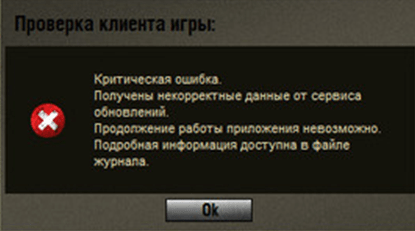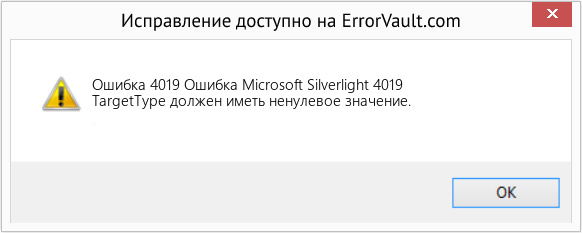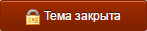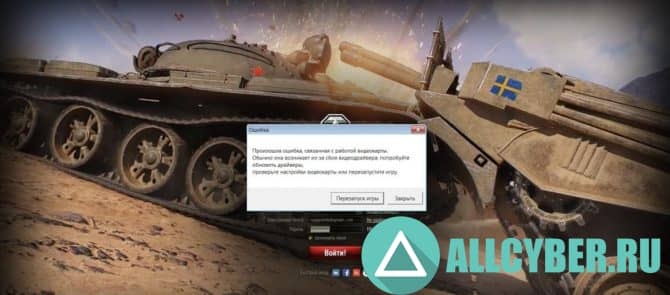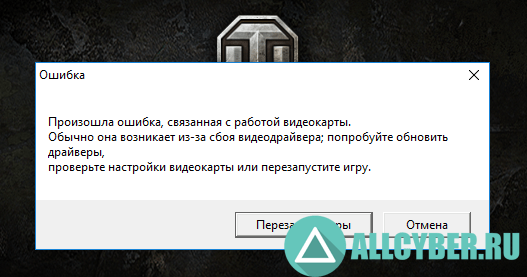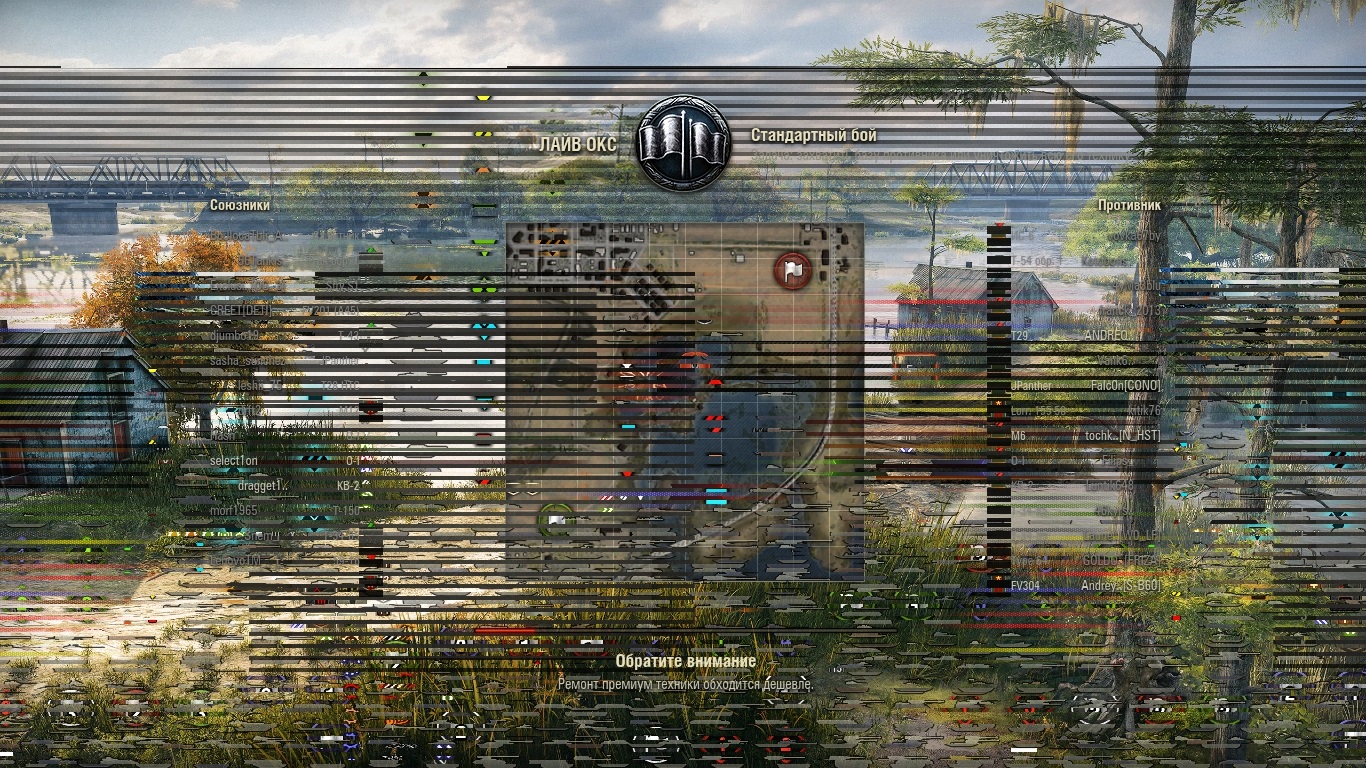Чтобы исправить ошибку 4019 в World of Tank, надо понять, откуда она появляется. Об этой проблеме начали сообщать преимущественно после разделения игр на Мир Танков и старой ПК версией от Wargaming. Давайте посмотрим, как можно решить проблему.
Закрываем клиент в диспетчере задач
Если вы впервые встречаете 4019, то на экране появляется окно с надписью: «Не удалось получить доступ к файлам приложения». По логике ошибка связана с дистрибутивом клиента, который не может использовать файлы игры, поскольку они были неправильно установлены или некоторые компоненты загрузки нарушены.
Поэтому в первую очередь нам нужно зайти в диспетчер задач и найти там WOT. Если открыто сразу несколько клиентов, то закрываем их все сразу. Перезапускаем лаунчер, пробуем зайти в игру. Всё это время держим Диспетчер Задач открытым. Если во время запуска одного клиента он дублируется, то нужно перезагрузить компьютер и продолжить решение проблемы. Если после закрытия второго клиента в диспетчере задач игра запустилась, то можно проделывать такое действие регулярно, а можно исправить ошибку, поскольку она иногда всё равно будет появляться.
Открываем WOT через администратора
Банальное, но всё-таки действенное решение проблемы. Что нужно сделать?
- Кликаем по клиенту правой кнопкой мыши.
- Нажимаем на «Запуск от имени администратора».
Смотрим на реакцию клиента. Если он до сих пор не запускается без ошибки, то приступаем к следующему методу.
Проверка целостности игровых файлов
Иногда, чтобы исправить ошибку 4019 в Ворлд оф Танк, приходится повозиться больше, чем 5 минут. Попробуйте сделать проверку целостности внутриигровых файлов. Возможно, что последнее обновление было установлено неправильно (интернет отключился на 1 секунду или просто файл неправильно установлен). Такое случается и довольно часто.
- Открываем Wargaming Game Center.
- Кликаем на «Настройки игры».
- В открывшемся меню жмем на «Восстановить игру».
Ждем. Если поврежденные файлы есть, то клиент быстро скачает их и установит. Обычно вся проверка на среднем по мощности компьютере занимает минут 10-15, но всё может пройти быстрее.
Настраиваем ограничение на скачку
Это уникальный метод, который, по сути, никак не соприкасается с ошибкой, однако он помогает. Нам нужно зайти в настройки скачивания Game Center, а далее поставить ограничение на скачку и раздачу. На данный момент у вас стоит «Без ограничения». Можно поставить 10 или 5 МБ на раздачу и скачку.
Проверяем соединение во время загрузки
Много делать не нужно. Запускаем клиент, потом заходим в браузер и поисковой строке пишем: «проверить скорость интернета». Выбираем любой сервис и ТОП, который понравился и жмем «Проверить» во время включения игры. Если скорость слишком низкая и появляется ошибка, то нужно позвонить провайдеру и узнать, что случилось с интернетом. Возможно, что ошибки никакой не было, просто игра не пускала вас из-за низкой скорости.
Проверяем настройки роутера
Последнее, что можно сделать, если скорость интернета низкая, а провайдер ментально разводит руками в сторону: проверить, установлены ли драйвера на роутер, не сбились ли настройки… Заняться этим нужно плотно.
Если совсем ничего не помогло, то можно переустановить игру. Только предварительно нужно правильно её удалить.
В этой статье представлена ошибка с номером Ошибка 4019, известная как Ошибка Microsoft Silverlight 4019, описанная как TargetType должен иметь ненулевое значение.
О программе Runtime Ошибка 4019
Время выполнения Ошибка 4019 происходит, когда Microsoft Silverlight дает сбой или падает во время запуска, отсюда и название. Это не обязательно означает, что код был каким-то образом поврежден, просто он не сработал во время выполнения. Такая ошибка появляется на экране в виде раздражающего уведомления, если ее не устранить. Вот симптомы, причины и способы устранения проблемы.
Определения (Бета)
Здесь мы приводим некоторые определения слов, содержащихся в вашей ошибке, в попытке помочь вам понять вашу проблему. Эта работа продолжается, поэтому иногда мы можем неправильно определить слово, так что не стесняйтесь пропустить этот раздел!
- Null — Null означает «ничего» или «неизвестно», в зависимости от контекста.
- Silverlight — Silverlight — кроссбраузерный кроссплатформенный продукт Microsoft. подключаемый модуль для работы с мультимедиа и многофункциональных интерактивных приложений.
- Targettype — WPF: получает или задает тип TargetObject, к которому применяется ControlTemplate или Style.
Симптомы Ошибка 4019 — Ошибка Microsoft Silverlight 4019
Ошибки времени выполнения происходят без предупреждения. Сообщение об ошибке может появиться на экране при любом запуске %программы%. Фактически, сообщение об ошибке или другое диалоговое окно может появляться снова и снова, если не принять меры на ранней стадии.
Возможны случаи удаления файлов или появления новых файлов. Хотя этот симптом в основном связан с заражением вирусом, его можно отнести к симптомам ошибки времени выполнения, поскольку заражение вирусом является одной из причин ошибки времени выполнения. Пользователь также может столкнуться с внезапным падением скорости интернет-соединения, но, опять же, это не всегда так.
(Только для примера)
Причины Ошибка Microsoft Silverlight 4019 — Ошибка 4019
При разработке программного обеспечения программисты составляют код, предвидя возникновение ошибок. Однако идеальных проектов не бывает, поскольку ошибки можно ожидать даже при самом лучшем дизайне программы. Глюки могут произойти во время выполнения программы, если определенная ошибка не была обнаружена и устранена во время проектирования и тестирования.
Ошибки во время выполнения обычно вызваны несовместимостью программ, запущенных в одно и то же время. Они также могут возникать из-за проблем с памятью, плохого графического драйвера или заражения вирусом. Каким бы ни был случай, проблему необходимо решить немедленно, чтобы избежать дальнейших проблем. Ниже приведены способы устранения ошибки.
Методы исправления
Ошибки времени выполнения могут быть раздражающими и постоянными, но это не совсем безнадежно, существует возможность ремонта. Вот способы сделать это.
Если метод ремонта вам подошел, пожалуйста, нажмите кнопку upvote слева от ответа, это позволит другим пользователям узнать, какой метод ремонта на данный момент работает лучше всего.
Обратите внимание: ни ErrorVault.com, ни его авторы не несут ответственности за результаты действий, предпринятых при использовании любого из методов ремонта, перечисленных на этой странице — вы выполняете эти шаги на свой страх и риск.
Метод 1 — Закройте конфликтующие программы
Когда вы получаете ошибку во время выполнения, имейте в виду, что это происходит из-за программ, которые конфликтуют друг с другом. Первое, что вы можете сделать, чтобы решить проблему, — это остановить эти конфликтующие программы.
- Откройте диспетчер задач, одновременно нажав Ctrl-Alt-Del. Это позволит вам увидеть список запущенных в данный момент программ.
- Перейдите на вкладку «Процессы» и остановите программы одну за другой, выделив каждую программу и нажав кнопку «Завершить процесс».
- Вам нужно будет следить за тем, будет ли сообщение об ошибке появляться каждый раз при остановке процесса.
- Как только вы определите, какая программа вызывает ошибку, вы можете перейти к следующему этапу устранения неполадок, переустановив приложение.
Метод 2 — Обновите / переустановите конфликтующие программы
Использование панели управления
- В Windows 7 нажмите кнопку «Пуск», затем нажмите «Панель управления», затем «Удалить программу».
- В Windows 8 нажмите кнопку «Пуск», затем прокрутите вниз и нажмите «Дополнительные настройки», затем нажмите «Панель управления»> «Удалить программу».
- Для Windows 10 просто введите «Панель управления» в поле поиска и щелкните результат, затем нажмите «Удалить программу».
- В разделе «Программы и компоненты» щелкните проблемную программу и нажмите «Обновить» или «Удалить».
- Если вы выбрали обновление, вам просто нужно будет следовать подсказке, чтобы завершить процесс, однако, если вы выбрали «Удалить», вы будете следовать подсказке, чтобы удалить, а затем повторно загрузить или использовать установочный диск приложения для переустановки. программа.
Использование других методов
- В Windows 7 список всех установленных программ можно найти, нажав кнопку «Пуск» и наведя указатель мыши на список, отображаемый на вкладке. Вы можете увидеть в этом списке утилиту для удаления программы. Вы можете продолжить и удалить с помощью утилит, доступных на этой вкладке.
- В Windows 10 вы можете нажать «Пуск», затем «Настройка», а затем — «Приложения».
- Прокрутите вниз, чтобы увидеть список приложений и функций, установленных на вашем компьютере.
- Щелкните программу, которая вызывает ошибку времени выполнения, затем вы можете удалить ее или щелкнуть Дополнительные параметры, чтобы сбросить приложение.
Метод 3 — Обновите программу защиты от вирусов или загрузите и установите последнюю версию Центра обновления Windows.
Заражение вирусом, вызывающее ошибку выполнения на вашем компьютере, необходимо немедленно предотвратить, поместить в карантин или удалить. Убедитесь, что вы обновили свою антивирусную программу и выполнили тщательное сканирование компьютера или запустите Центр обновления Windows, чтобы получить последние определения вирусов и исправить их.
Метод 4 — Переустановите библиотеки времени выполнения
Вы можете получить сообщение об ошибке из-за обновления, такого как пакет MS Visual C ++, который может быть установлен неправильно или полностью. Что вы можете сделать, так это удалить текущий пакет и установить новую копию.
- Удалите пакет, выбрав «Программы и компоненты», найдите и выделите распространяемый пакет Microsoft Visual C ++.
- Нажмите «Удалить» в верхней части списка и, когда это будет сделано, перезагрузите компьютер.
- Загрузите последний распространяемый пакет от Microsoft и установите его.
Метод 5 — Запустить очистку диска
Вы также можете столкнуться с ошибкой выполнения из-за очень нехватки свободного места на вашем компьютере.
- Вам следует подумать о резервном копировании файлов и освобождении места на жестком диске.
- Вы также можете очистить кеш и перезагрузить компьютер.
- Вы также можете запустить очистку диска, открыть окно проводника и щелкнуть правой кнопкой мыши по основному каталогу (обычно это C
- Щелкните «Свойства», а затем — «Очистка диска».
Метод 6 — Переустановите графический драйвер
Если ошибка связана с плохим графическим драйвером, вы можете сделать следующее:
- Откройте диспетчер устройств и найдите драйвер видеокарты.
- Щелкните правой кнопкой мыши драйвер видеокарты, затем нажмите «Удалить», затем перезагрузите компьютер.
Метод 7 — Ошибка выполнения, связанная с IE
Если полученная ошибка связана с Internet Explorer, вы можете сделать следующее:
- Сбросьте настройки браузера.
- В Windows 7 вы можете нажать «Пуск», перейти в «Панель управления» и нажать «Свойства обозревателя» слева. Затем вы можете перейти на вкладку «Дополнительно» и нажать кнопку «Сброс».
- Для Windows 8 и 10 вы можете нажать «Поиск» и ввести «Свойства обозревателя», затем перейти на вкладку «Дополнительно» и нажать «Сброс».
- Отключить отладку скриптов и уведомления об ошибках.
- В том же окне «Свойства обозревателя» можно перейти на вкладку «Дополнительно» и найти пункт «Отключить отладку сценария».
- Установите флажок в переключателе.
- Одновременно снимите флажок «Отображать уведомление о каждой ошибке сценария», затем нажмите «Применить» и «ОК», затем перезагрузите компьютер.
Если эти быстрые исправления не работают, вы всегда можете сделать резервную копию файлов и запустить восстановление на вашем компьютере. Однако вы можете сделать это позже, когда перечисленные здесь решения не сработают.
Другие языки:
How to fix Error 4019 (Microsoft Silverlight Error 4019) — Must have non-null value for TargetType.
Wie beheben Fehler 4019 (Microsoft Silverlight-Fehler 4019) — Muss einen Wert ungleich null für TargetType haben.
Come fissare Errore 4019 (Errore Microsoft Silverlight 4019) — Deve avere un valore non nullo per TargetType.
Hoe maak je Fout 4019 (Microsoft Silverlight-fout 4019) — Moet een niet-null-waarde hebben voor TargetType.
Comment réparer Erreur 4019 (Erreur Microsoft Silverlight 4019) — Doit avoir une valeur non nulle pour TargetType.
어떻게 고치는 지 오류 4019 (Microsoft Silverlight 오류 4019) — TargetType에 대해 null이 아닌 값이 있어야 합니다.
Como corrigir o Erro 4019 (Erro Microsoft Silverlight 4019) — Deve ter um valor não nulo para TargetType.
Hur man åtgärdar Fel 4019 (Microsoft Silverlight Error 4019) — Måste ha ett icke-nullvärde för TargetType.
Jak naprawić Błąd 4019 (Błąd Microsoft Silverlight 4019) — Musi mieć wartość inną niż null dla TargetType.
Cómo arreglar Error 4019 (Error 4019 de Microsoft Silverlight) — Debe tener un valor no nulo para TargetType.
Об авторе: Фил Харт является участником сообщества Microsoft с 2010 года. С текущим количеством баллов более 100 000 он внес более 3000 ответов на форумах Microsoft Support и создал почти 200 новых справочных статей в Technet Wiki.
Следуйте за нами:
Последнее обновление:
26/04/22 06:12 : Пользователь Android проголосовал за то, что метод восстановления 1 работает для него.
Этот инструмент восстановления может устранить такие распространенные проблемы компьютера, как синие экраны, сбои и замораживание, отсутствующие DLL-файлы, а также устранить повреждения от вредоносных программ/вирусов и многое другое путем замены поврежденных и отсутствующих системных файлов.
ШАГ 1:
Нажмите здесь, чтобы скачать и установите средство восстановления Windows.
ШАГ 2:
Нажмите на Start Scan и позвольте ему проанализировать ваше устройство.
ШАГ 3:
Нажмите на Repair All, чтобы устранить все обнаруженные проблемы.
СКАЧАТЬ СЕЙЧАС
Совместимость
Требования
1 Ghz CPU, 512 MB RAM, 40 GB HDD
Эта загрузка предлагает неограниченное бесплатное сканирование ПК с Windows. Полное восстановление системы начинается от $19,95.
ID статьи: ACX08131RU
Применяется к: Windows 10, Windows 8.1, Windows 7, Windows Vista, Windows XP, Windows 2000
Совет по увеличению скорости #3
Очистить временные файлы:
Временные файлы, файлы корзины и файлы гибернации занимают много места на диске вашего компьютера. Вы можете повысить скорость своих компьютеров и освободить ценное пространство, очистив жесткий диск. Вы можете использовать такие инструменты, как TreeSize, чтобы определить, какие файлы занимают свободное место на вашем жестком диске.
Нажмите здесь, чтобы узнать о другом способе ускорения работы ПК под управлением Windows
| Номер ошибки: | Ошибка 4019 | |
| Название ошибки: | Microsoft Silverlight Error 4019 | |
| Описание ошибки: | Must have non-null value for TargetType. | |
| Разработчик: | Microsoft Corporation | |
| Программное обеспечение: | Microsoft Silverlight | |
| Относится к: | Windows XP, Vista, 7, 8, 10, 11 |
Основы «Microsoft Silverlight Error 4019»
«Microsoft Silverlight Error 4019» — это стандартная ошибка времени выполнения. Программисты работают через различные уровни отладки, пытаясь убедиться, что Microsoft Silverlight как можно ближе к безошибочным. К сожалению, инженеры являются людьми и часто могут делать ошибки во время тестирования, отсутствует ошибка 4019.
После установки программного обеспечения может появиться сообщение об ошибке «Must have non-null value for TargetType.». Сообщение об этой ошибке 4019 позволит разработчикам обновить свое приложение и исправить любые ошибки, которые могут вызвать его. Затем Microsoft Corporation исправляет эти дефектные записи кода и сделает обновление доступным для загрузки. Поэтому, когда вы сталкиваетесь с запросом на обновление Microsoft Silverlight, это обычно связано с тем, что это решение для исправления ошибки 4019 и других ошибок.
Что вызывает ошибку 4019 во время выполнения?
У вас будет сбой во время выполнения Microsoft Silverlight, если вы столкнетесь с «Microsoft Silverlight Error 4019» во время выполнения. Мы рассмотрим основные причины ошибки 4019 ошибок:
Ошибка 4019 Crash — Номер ошибки вызовет блокировка системы компьютера, препятствуя использованию программы. Когда Microsoft Silverlight не может обеспечить достаточный вывод для данного ввода или действительно не знает, что выводить, он часто путает систему таким образом.
Утечка памяти «Microsoft Silverlight Error 4019» — ошибка 4019 утечка памяти приводит к тому, что Microsoft Silverlight использует все больше памяти, что делает ваш компьютер запуск медленнее и замедляет вывод системы. Это может быть вызвано неправильной конфигурацией программного обеспечения Microsoft Corporation или когда одна команда запускает цикл, который не может быть завершен.
Ошибка 4019 Logic Error — Логическая ошибка вызывает неправильный вывод, даже если пользователь дал действительные входные данные. Это связано с ошибками в исходном коде Microsoft Corporation, обрабатывающих ввод неправильно.
Такие проблемы Microsoft Silverlight Error 4019 обычно вызваны повреждением файла, связанного с Microsoft Silverlight, или, в некоторых случаях, его случайным или намеренным удалением. Возникновение подобных проблем является раздражающим фактором, однако их легко устранить, заменив файл Microsoft Corporation, из-за которого возникает проблема. Если ошибка Microsoft Silverlight Error 4019 возникла в результате его удаления по причине заражения вредоносным ПО, мы рекомендуем запустить сканирование реестра, чтобы очистить все недействительные ссылки на пути к файлам, созданные вредоносной программой.
Типичные ошибки Microsoft Silverlight Error 4019
Microsoft Silverlight Error 4019 Проблемы, связанные с Microsoft Silverlight:
- «Ошибка Microsoft Silverlight Error 4019. «
- «Microsoft Silverlight Error 4019 не является приложением Win32.»
- «Извините, Microsoft Silverlight Error 4019 столкнулся с проблемой. «
- «К сожалению, мы не можем найти Microsoft Silverlight Error 4019. «
- «Microsoft Silverlight Error 4019 не может быть найден. «
- «Ошибка запуска программы: Microsoft Silverlight Error 4019.»
- «Файл Microsoft Silverlight Error 4019 не запущен.»
- «Microsoft Silverlight Error 4019 остановлен. «
- «Microsoft Silverlight Error 4019: путь приложения является ошибкой. «
Проблемы Microsoft Silverlight Error 4019 с участием Microsoft Silverlights возникают во время установки, при запуске или завершении работы программного обеспечения, связанного с Microsoft Silverlight Error 4019, или во время процесса установки Windows. Отслеживание того, когда и где возникает ошибка Microsoft Silverlight Error 4019, является важной информацией при устранении проблемы.
Эпицентры Microsoft Silverlight Error 4019 Головные боли
Заражение вредоносными программами, недопустимые записи реестра Microsoft Silverlight или отсутствующие или поврежденные файлы Microsoft Silverlight Error 4019 могут создать эти ошибки Microsoft Silverlight Error 4019.
В частности, проблемы с Microsoft Silverlight Error 4019, вызванные:
- Поврежденная или недопустимая запись реестра Microsoft Silverlight Error 4019.
- Файл Microsoft Silverlight Error 4019 поврежден от вирусной инфекции.
- Другая программа (не связанная с Microsoft Silverlight) удалила Microsoft Silverlight Error 4019 злонамеренно или по ошибке.
- Другое программное приложение, конфликтующее с Microsoft Silverlight Error 4019.
- Неполный или поврежденный Microsoft Silverlight (Microsoft Silverlight Error 4019) из загрузки или установки.
Продукт Solvusoft
Загрузка
WinThruster 2022 — Проверьте свой компьютер на наличие ошибок.
Совместима с Windows 2000, XP, Vista, 7, 8, 10 и 11
Установить необязательные продукты — WinThruster (Solvusoft) | Лицензия | Политика защиты личных сведений | Условия | Удаление
Быстрая регистрация
После регистрации вы можете задавать вопросы и отвечать на них, зарабатывая деньги. Ознакомьтесь с правилами.
Создать аккаунт
- Заработай на 105-games.ru
- Во что поиграть на ПК
- Платим за ответы по играм
- ТОП авторов

Лучшие предложения
- Кредитные карты
- Быстрые займы

Совкомбанк

8 800 200-66-96
sovcombank.ru
Лицензия: №963
39 256 заявок

МТС Банк

Без процентов
до 111 дней
8 800 250-0-520
mtsbank.ru
Лицензия: №2268
17 943 заявок

Ренессанс Кредит

Без процентов
до 145 дней
8 800 200-09-81
rencredit.ru
Лицензия: №3354
31 949 заявок

ВебЗайм

8-800-700-8706
web-zaim.ru

ВэбБанкир

8 800 775-54-54
webbankir.com

МигКредит

8 800 700 09 08
migcredit.ru
Потому что нужно больше делать в боях. Чем больше ты набьёшь урона, убьёшь танки врагов, засветишь и т. д., тем больше опыта дадут. Также кстати и валюта начисляется. Если всю катку ты просто простоишь в кустах, не сделав ни одного выстрела, ты конечно же получишь мало опыта или не получишь вовсе. … Читать далее
Чтобы не засветится после выстрела надо отъехать от куста на 15м.
Ещё если поставить камуфляж на танк, то это прибавит +3% к маскировке танка.
Ещё если прокачать экипаж на 100%, то можно будет вкачать маскировку и она будет активна когда ты стоишь на месте.
Для выхода из клана нужно, 1- зайти на сайт ворлд оф танкс, 2- авторизоваться на нем, зайти в свой профиль танков или самолетов, 3- слева вверху будет надпись клан, нажимаем на нее и отправляемся на клановый портал, после чего нажимаем на подбор бойцов, и внизу слева (в самом углу), будет надпись … Читать далее
Чтоб открыть эту интересную пт нужно пройти британскую ветку пт от 1 уровня, до 10. Также лучше научиться играть от пт защитника, так как они в плане орудия очень похожи, пт не очень хорошо защенная, поэтому лучше играть на 2 линии, или даже на 3. Если будет возможнсть войти в штык в штык с другими … Читать далее
Чтобы включить симпатичную тарификацию, довольно пользоваться нормальным методикой активации онлайна от ПАО Ростелеком. А вот активация игровых преимуществ востребует добавочных поступков. В итоге абонентам нужно:
перебежать на приглянувшийся цена и привнести абонентскую плату;
привязать игровой … Читать далее
Для восстановления аккаунта нужно знать такую информацию
Логин от аккаунта
Ник аккаунта
Дата последнего боя
Провайдер на момент регистрации аккаунта
Откуда был донат на аккаунт
Нужно писать в поддержку обязательно.
Малые контейнеры доступны по 3 штуки в сутки бесплатно.
Большие контейнеры, бесплатно по одному раз в 3-4 дня.
Огромные бесплатно, по одному раз в 6-7 дней.
И снова ждать отсчёт таймера.
Также можно менять голду за дополнительные контейнеры, но это чисто рулетка, так как выпадающее содержимое может … Читать далее
В данный момент нету способа передачи голды с аккаунта на аккаунт, но можно задонатить с своей карты или телефона человеку которому ты хочешь подарить голду.
Всем доброго время суток! Данная тема посвящена как решить ошибку при обновлении.
Чаще всего ошибка при обновлении возникает в результате повреждения файлов от старой версии. Для того чтобы решить эту проблему достаточно 1) Скачайте следующий архив:
2) Распакуйте в корневую папку клиента игры файл находящийся внутри архива – WoTLauncher.bat.
3) Обязательно закройте клиент игры.
4) Запустите файл WoTLauncher.bat.
5) Будет запущен лончер клиента игры в режиме восстановления поврежденных/отсутствующих файлов клиента игры.
6) Дождитесь окончания работы лончера. Нажмите кнопку «Играть».
Чтоб не заморачиваться,просто удали игру и скачай новую.И никаких проблем не будет.
Ошибка выскакивает возможно из за того что у тебя устоновлиные модификации игры попробуй удалить сначало их а не игру
MISHA_REG18, прямо любимая цитата в тех. поддержке))
На самом деле если удалять и устанавливать по новой – убиваешь сразу двух зайцев:
Удаляешь ненужный мусор с компа в виде данных старых патчей,моды и прочее непотребство, откладываемое и собираемое твоим клиентом «на черный день». А так же освобождешь себе свободное место на диске-убирая весь этот хлам
Ну и второе – собственно решаеться проблема с обновлением) (реплеи можно бережно перенести перед сносом старой версии в другую папку)
Надеюсь Ваша проблема решится малыми затратами.
Здравствуйте! Проблема такая, вылезла ошибка обновления 2005, всякие варианты перепробывал и не чё не помогло, потом удалил игру, а когда хотел скачать заново то я не смог даже зайти на платформу варгейминга что б скачать клиент. Я так понел сработала какая то защита или какие то ограничения включились, потому что переустановка системы вин, не дала результата. Ну а с другой интернет точки, комп спайно начал скачивать игру! Подскажите что делать!? Обращение в центр поддержи как обычно не дало результов.
Источник
Критическая ошибка при обновлении
Прикрепленные изображения
Переустанови полностью, чтоб не париться.
Я могу пойти в местный зоопарк, взять оттуда гориллу, посадить за компьютер и включить ей танки,дать ей клавиатуру, мышку, и уже на второй бой она будет играть лучше, чем большинство игроков ©
Перезапускал не однократно. Удалял файлы обновления, скачивал их заново, но ошибка остается.
Там еще что-то про журнал было. Скинь, вдруг он на русском)
Закройте клиент игры, удалите папку Wargaming.net, которая находится по адресу:
Windows Vista, 7: C:UsersUserNameAppData ( скрытая папка) LocalTempwargaming.net
Windows XP: C:Documents and SettingsUserName Local Settingstemp wargaming.net
(где UserName — имя вашей учётной записи Windows).
Также попасть в папку можно, не изменяя настроек видимости. Введите в строку адреса проводника «%appdata%» (без кавычек) или воспользуйтесь программой Total Commander.
Очистите папку Updates, расположенную в корневом каталоге игры (например, C:GamesWorld_of_TanksUpdates). На момент обновления рекомендуем временно отключить антивирусное ПО.
Запустите лончер. В настройках лончера укажите порт 6881 для входящих соединений, активируйте настройку «Разрешить использовать торрент» и нажмите ОK. Перезапустите лончер, дождитесь автоматического обновления клиента. Включите антивирусное ПО. Попробуйте добавить папку игры в доверенную зону вашего антивируса.
Предварительно полностью проверьте компьютер на наличие вирусов.
Напишите, помогло ли это Вам.
Я могу пойти в местный зоопарк, взять оттуда гориллу, посадить за компьютер и включить ей танки,дать ей клавиатуру, мышку, и уже на второй бой она будет играть лучше, чем большинство игроков ©
Отключил в антивирусе все что мог. Места на диске навалом
Отключил в антивирусе все что мог. Места на диске навалом
В момент установки выдает критическую ошибку?
WOTLauncher.log располагается в корневом каталоге игры скинь
Закройте клиент игры, удалите папку Wargaming.net, которая находится по адресу:
Windows Vista, 7: C:UsersUserNameAppData ( скрытая папка) LocalTempwargaming.net
Windows XP: C:Documents and SettingsUserName Local Settingstemp wargaming.net
(где UserName — имя вашей учётной записи Windows).
Также попасть в папку можно, не изменяя настроек видимости. Введите в строку адреса проводника «%appdata%» (без кавычек) или воспользуйтесь программой Total Commander.
Очистите папку Updates, расположенную в корневом каталоге игры (например, C:GamesWorld_of_TanksUpdates). На момент обновления рекомендуем временно отключить антивирусное ПО.
Запустите лончер. В настройках лончера укажите порт 6881 для входящих соединений, активируйте настройку «Разрешить использовать торрент» и нажмите ОK. Перезапустите лончер, дождитесь автоматического обновления клиента. Включите антивирусное ПО. Попробуйте добавить папку игры в доверенную зону вашего антивируса.
Предварительно полностью проверьте компьютер на наличие вирусов.
Напишите, помогло ли это Вам.
Я так понимаю торрент у него работает, так что обнова скачалась. Именно не устанавливается
ну так в журнал же посмотри.
Отключил в антивирусе все что мог. Места на диске навалом
Возможно тебе выскакивало сообщение от антивируса: «Подтвердить» или «Заблокировать» и ты не туда нажал. Проверь в исключениях брандмауэра Windows и своего антивируса чтобы стояли разрешения для WOT или добавь их вручную.
В момент установки выдает критическую ошибку?
Источник
ошибка 9006

Прикрепленные изображения
Автообновление WGGC не работает, из-за этого игра тоже не обновляется.
центр поддержки глючит не загружается
у меня один провайдер, соотведственно с телефоном та же проблема.
Подключние черех тлф тоже не помогло
Пришлось скачивать обновление WGC через мобильный интернет (которое до этого не качалось, уверяя, что нет интернет соединения).
Только после этого обновление игры начало что-то там капошиться.
Мне вот интересно, ВГ мне оплатит мобильный интернет? или время моего сгорающего прем. аккаунта? Что за танцы в бубном необходимы для установки очередного обновления.
Хорошо хоть само обновление не надо скачивать через мобильный интернет 😀
Источник
Не удалось получить доступ к файлам приложения. Ошибка 4019
Ошибка возникает во время загрузки/установки клиента игры?
Прикрепленные изображения
Попробуйте проделать следующие варианты решения проблемы:
1. Перезагрузите компьютер.
2. Запустите Game Center от имени администратора, предварительно полностью закрыв его.
3. Проверьте, есть ли ограничения в используемом антивирусном программном обеспечении.
4. Выполните проверку диска, в т.ч. на который устанавливаете клиент игры (E:). Инструкция: https://ru.wargaming. /article/15189/
Попробуйте проделать следующие варианты решения проблемы:
1. Перезагрузите компьютер.
2. Запустите Game Center от имени администратора, предварительно полностью закрыв его.
3. Проверьте, есть ли ограничения в используемом антивирусном программном обеспечении.
4. Выполните проверку диска, в т.ч. на который устанавливаете клиент игры (E:). Инструкция: https://ru.wargaming. /article/15189/
Дело было в четвёртом пункте, спасибо за помощь, я уже в строю!
Дело было в четвёртом пункте, спасибо за помощь, я уже в строю!
Удачи на полях сражений! Рад, что Ваша проблема решилась.
При появлении вопросов игрового или технического характера в будущем, можете обратиться в Центр Поддержки пользователей.
Источник
Зависает клиент при загрузке в патче 1.15
Зависает клиент при загрузке в патче 1.15, появляется логотип wot и игра перестает подавать признаки жизни, началось это после установки патча 1.15, вчера все было ок. Комп был перезагружен, клиент был проверен на целостность, вг чек тут.
вот что происходит, тестовый сервер 1.15 ведет себя точно так же.
UPD. патчил основной комп по предзагрузке, на ноуте где патч скачивался такой проблемы нет.
Прикрепленные файлы
» Неигребельных без голды танков нет, есть кривые руки. Коридорных карт нет, есть пустоголовые сорокалетние офисные, умеющие только в лобовые перестрелки.» (с) эксперт с форума про нерф голды.
» Но на голде чех становиться имбой, которой плевать на любую броню, и который пробивает, как пример, 705А прямо в лоб башни» (с) эксперт с форума про нерф голды.
модов нет, в видео я запускаю клиент без модификаций.
» Неигребельных без голды танков нет, есть кривые руки. Коридорных карт нет, есть пустоголовые сорокалетние офисные, умеющие только в лобовые перестрелки.» (с) эксперт с форума про нерф голды.
» Но на голде чех становиться имбой, которой плевать на любую броню, и который пробивает, как пример, 705А прямо в лоб башни» (с) эксперт с форума про нерф голды.
если интернет быстрый удалить танки и заново поставить
если интернет быстрый удалить танки и заново поставить
проблема как с актуальной версией игры, так и с общим тестом 1.15.
» Неигребельных без голды танков нет, есть кривые руки. Коридорных карт нет, есть пустоголовые сорокалетние офисные, умеющие только в лобовые перестрелки.» (с) эксперт с форума про нерф голды.
» Но на голде чех становиться имбой, которой плевать на любую броню, и который пробивает, как пример, 705А прямо в лоб башни» (с) эксперт с форума про нерф голды.
Источник
Чтобы исправить ошибку 4019 в World of Tank, надо понять, откуда она появляется. Об этой проблеме начали сообщать преимущественно после разделения игр на Мир Танков и старой ПК версией от Wargaming. Давайте посмотрим, как можно решить проблему.
Закрываем клиент в диспетчере задач
Если вы впервые встречаете 4019, то на экране появляется окно с надписью: «Не удалось получить доступ к файлам приложения». По логике ошибка связана с дистрибутивом клиента, который не может использовать файлы игры, поскольку они были неправильно установлены или некоторые компоненты загрузки нарушены.
Поэтому в первую очередь нам нужно зайти в диспетчер задач и найти там WOT. Если открыто сразу несколько клиентов, то закрываем их все сразу. Перезапускаем лаунчер, пробуем зайти в игру. Всё это время держим Диспетчер Задач открытым. Если во время запуска одного клиента он дублируется, то нужно перезагрузить компьютер и продолжить решение проблемы. Если после закрытия второго клиента в диспетчере задач игра запустилась, то можно проделывать такое действие регулярно, а можно исправить ошибку, поскольку она иногда всё равно будет появляться.
Банальное, но всё-таки действенное решение проблемы. Что нужно сделать?
- Кликаем по клиенту правой кнопкой мыши.
- Нажимаем на «Запуск от имени администратора».
Смотрим на реакцию клиента. Если он до сих пор не запускается без ошибки, то приступаем к следующему методу.
Проверка целостности игровых файлов
Иногда, чтобы исправить ошибку 4019 в Ворлд оф Танк, приходится повозиться больше, чем 5 минут. Попробуйте сделать проверку целостности внутриигровых файлов. Возможно, что последнее обновление было установлено неправильно (интернет отключился на 1 секунду или просто файл неправильно установлен). Такое случается и довольно часто.
- Открываем Wargaming Game Center.
- Кликаем на «Настройки игры».
- В открывшемся меню жмем на «Восстановить игру».
Ждем. Если поврежденные файлы есть, то клиент быстро скачает их и установит. Обычно вся проверка на среднем по мощности компьютере занимает минут 10-15, но всё может пройти быстрее.
Настраиваем ограничение на скачку
Это уникальный метод, который, по сути, никак не соприкасается с ошибкой, однако он помогает. Нам нужно зайти в настройки скачивания Game Center, а далее поставить ограничение на скачку и раздачу. На данный момент у вас стоит «Без ограничения». Можно поставить 10 или 5 МБ на раздачу и скачку.
Проверяем соединение во время загрузки
Много делать не нужно. Запускаем клиент, потом заходим в браузер и поисковой строке пишем: «проверить скорость интернета». Выбираем любой сервис и ТОП, который понравился и жмем «Проверить» во время включения игры. Если скорость слишком низкая и появляется ошибка, то нужно позвонить провайдеру и узнать, что случилось с интернетом. Возможно, что ошибки никакой не было, просто игра не пускала вас из-за низкой скорости.
Проверяем настройки роутера
Последнее, что можно сделать, если скорость интернета низкая, а провайдер ментально разводит руками в сторону: проверить, установлены ли драйвера на роутер, не сбились ли настройки… Заняться этим нужно плотно.
Если совсем ничего не помогло, то можно переустановить игру. Только предварительно нужно правильно её удалить.
Содержание
- Произошла ошибка связанная с работой видеокарты wot
- Описание
- Произошла ошибка связанная с работой видеокарты wot как исправить
- Ошибки в World of Tanks и их решения
- Ошибка 4019 World of Tanks
- Критическая ошибка при запуске
- Не работает лаунчер
- Не работают модпаки
- Проблемы после обновления WoT
- Ошибка сценария
- Ошибка 0xc000007b
- Ошибка DirectX
- Код 43
- Отсутствуют драйвера
- Черный экран
- Не запускается World of Tanks
- Ошибка работы видеокарты World of Tanks
- Вылетает ворлд оф танк ошибка видеокарты
- В чем проблема?
- Как решить?
- Защитник Windows
- Заключение
- Ошибка в Game Center «Сеть недоступна»
- Долгая загрузка боя
- Чёрные текстуры земли
- Полосы на экране загрузки боя
- Зависание игры при запуске на Mac OS X
- Игра не запускается при переключении на улучшенную графику
- Разрешение экрана вне диапазона
- Проблемы с модами
- Проблемы при обновлении
- Проблемы при запуске игры
- Снизился показатель FPS
- Не закрывается меню настроек игры
- Мерцания на AMD Radeon Dual Graphics и AMD CrossFireX
- Похожие записи:
- 58 комментариев: Произошла ошибка, связанная с работой видеокарты WoT
Произошла ошибка связанная с работой видеокарты wot
Описание
К сожалению, во время игры в World of Tanks у среднестатистического пользователя возникает огромное количество ошибок. Некоторые из них критичны, а другие же пользователь сможет исправить. Очень распространена ошибка, которая связана с проблемой в работе видеокарты. Стоит разобрать то, почему она может возникать и как ее можно решить.
Произошла ошибка связанная с работой видеокарты wot как исправить
Если у пользователя возникла эта ошибка в World of Tanks, то неудивительно, что она связана с работой видеокарты. По сути есть два варианта проблем из-за которых возникает ошибка:
- Сломалась видеокарта. Самый плачевная причина, по которой возникает эта проблема. Дело в том, что любые компоненты компьютера могут ломаться и видеокарта, к сожалению, не становится исключением. Если она сломалась, то пользователь начнет видеть на экране своего компьютера непонятные изображения и заметит то, как он перестал работать в стабильном режиме. Исправить это можно только покупкой новой видеокарты или ремонтом старой, но второй, порой, будет куда дороже стоить. Проще купить новую видеокарту и продолжить наслаждаться игровым процессом.
- Драйвера. Это самая распространенная причина, по которой возникают проблемы в работе видеокарты в World of Tanks. Если пользователь недавно переустановил операционную систему или встретился с обновлением драйверов, то именно это стало причиной возникновения проблем. Если это действительно так, то тут есть два решения. В том случае, если недавно игрок обновлял драйвера, то стоит вернуть их прошлую версию. Возможно, новый драйвер сломал всю работу компьютера. Если драйверов нет, то их нужно установить. Делается это на официальном сайте создателя компонента, будь это nVidia или AMD.
Оленемер в WoT. Узнайте больше о полезном дополнении для игры.
Второй способ должен гарантированно помочь пользователю, у которого все нормально с видеокартой и она работает исправным образом. Если же по каким-либо причинам установка драйверов не помогла, то нужно обязательно написать в центральную поддержку пользователей в World of Tanks. Там разработчик постарается решить возникшую проблему пользователя. Не стоит забывать прикреплять изображения с комплектующими компьютера, тогда он точно сможет помочь.
Источник
Ошибки в World of Tanks и их решения
Word of Tanks – онлайн игра, посвященная бронированным машинам середины XX века. WoT действительно популярен, он у всех на слуху. Однако, не стоит отрицать, что он не идеален. Например, всплывающие ошибки. Какие неприятности могут возникнуть с танками и как их решить, узнаете в данной статье.
Ошибок, с которыми сталкиваются геймеры много, а еще больше причин, по которым эти неприятности появляются. Главное не паниковать, а постараться решить свои трудности. Если какой-либо метод вам не помог, просто переходите к следующему.
Ошибка 4019 World of Tanks
Если вы неправильно пытаетесь установить WoT, обновить или просто запустить ее, обязательно появится error code: 4019. Обычно, она сопровождается надписью «Не удалось получить доступ к файлам приложения». Решить данный можно error code несколькими способами:
· Закрыть клиент, через диспетчер задач
· Запустить танки от имени администратора
Критическая ошибка при запуске
Данный тип error cod возникает из-за устаревших драйверов или установленных модов. В данной ситуации нужно зайти в папку /res_mods и удалить все недавно скачанные файлы, так как они препятствуют запуску игры. Если никаких модов не установлено, просто обновите драйвера видеокарты и DirectX. Чтобы драйвера видеокарты обновлялись автоматически, нужно скачать программу от производителя карты, например, GeForce Experience.

Не работает лаунчер
Чаще всего лаунчер не запускается из-за обновлений, с этим ничего не поделаешь, нужно ждать пока разработчики выпустят обновление с фиксом бага. Однако, стоит перезапустить лаунчер от имени администратора, тем самым вы дадите больше прав танкам, возможно они запустится. Если у вас последняя версия WoT, в таком случае можно запустить танки напрямую, для этого нужно найти файл worldoftanks.exe и кликнуть по нему два раза.
Не работают модпаки
Разработчики внедряют в танки различные моды, например, на дополнительную статистику, однако, геймерам этого не хватает, это привело к созданию любительских модов. Зачастую моды могут переставать работать, на это есть несколько причин.
· Вышло обновление, которое изменило файлы игры, появились пустые папки и моды перестали функционировать
· Запуск происходил в «Безопасном режиме»
В таком случае вам поможет:
· Запуск от имени администратора
· Можно удалить пустые папки, которые появились после обновления, но это могут сделать не все пользователи, а только люди разбирающиеся в данной теме
Проблемы после обновления WoT
Если после установки обновления не запускается клиент игры или сами танки, дело не в пк, вина только за разработчиками, которые уже стараются исправить баг. Просто подождите пока выйдет новый патч. Здесь не получится запустить игру напрямую через установочный файл, потому что лаунчер мог запустить некорректно, а баг не пропустит в игру. Остается ждать.
Ошибка сценария
Данная категория ошибок может появляться по нескольким причинам:
· Антивирус блокирует файлы танков
· Не скачено последнее обновление
В таком случае нужно:
· Отключить антивирус, он может блокировать файлы, которые нужны для запуска сценария исполнения команд
· Проверить хеш WoT
· Переустановить танки, через лаунчер

Ошибка 0xc000007b
Данная проблема является самой распространенной, она возникает, если файлы были повреждены или настройки винды не позволяют запустить игру. Для устранения error code нужно:
· Вернуть прежнюю настройку там, где вы их изменяли
· Посмотреть, не блокирует ли антивирус запуск игры
· Запустить лаунчер от имени администратора
· Проверить, все ли файлы установлены

Ошибка DirectX
Обычно подобная сложность возникает при запуске старых игр, однако, при запуске WoT она может всплыть. Скорее всего драйвер по какой-то причине дал сбой. Чтобы решить данную проблему нужно обновить драйвер DirectX:
· Первый способ, заходим в «Диспетчер устройств», ищем «Видеоадаптеры» и кликаем. Далее выбираете вашу карточку и выбираем «Обновить».
· Второй способ, запустить мастер обновлений
· Третий способ, удалить DirectX и скачать уже последнюю версию
Также дело может быть в антивирусе, просто отключаем блокировки антивируса и брандмауэра, желательно совершить полное сканирование пк на наличие вирусов, если смогли их выявить, удалите.
Код 43
Код ошибки 43 появляется, если ваша операционная система приостановила работу неправильно работающего устройства. Причин может быть масса:
· Видеокарта работает некорректно
· Видеокарта повреждена или перегрелась
· Проблемы с модпаками
· Новый патч содержит баги
Чтобы устранить данный тип проблемы, нужно:
· Проверить видеокарту на целостность, если она перегрелась, стоит настроить кулер на более интенсивную работу, после охлаждения карты нужно запустить игру от имени администратора, если все работает, проблема была в перегреве
· Модпаки нужно переустановить или вовсе удалить
· Понизить качество графики, это поможет избежать перегрева системы
Отсутствуют драйвера
Чтобы устранить данную проблему, нужно обновить драйвера видеокарты и DirectX. Стоит уделить этому вопросу отдельное внимание, так как при неправильном обновлении, ваша карта может перестать работать, если это произойдет игра вовсе перестанет запускаться из-за недостатка мощностей.
Черный экран
Чаще всего данная проблема возникает в том случае, если графический процессор не удовлетворяет минимальные требования игры или низкая производительность CPU не тянет игру. Если с комплектующими пк все хорошо, и они выше минимальных требований, следует перезапустить лаунчер от имени администратора, можно попробовать перезапустить пк.
Не запускается World of Tanks
Если игра не запускается и всплывает Error code d3dx9_43.dll значит проблема в DirectX. Для устранения данной ошибки нужно удалить DirectX и скачать последнюю версию. После переустановки проблема должна пройти. Важный момент, в процессе установки выбирайте «Рекомендуемую комплектацию».
Ошибка работы видеокарты World of Tanks
Данный тип ошибки очень схож с error code: 43. У данной проблемы такие же причины возникновения:
· Видеокарта работает некорректно
· Видеокарта повреждена или перегрелась
· Проблемы с модпаками
· Новый патч содержит баги
Чтобы устранить данный тип проблемы, нужно:
· Проверить видеокарту на целостность, возможно, она перегрелась
· Модпаки нужно переустановить или вовсе удалить
· Понизить качество графики, это поможет избежать перегрева системы
Если вы работаете на ноутбуке с двумя картами: дискретной и интегрированной, возможно, что с более мощной картой что-то случилось и мощности не хватает на запуск игры. Если это ваш случай, посмотрите не сгорела ли одна из видеокарт.

Источник
Вылетает ворлд оф танк ошибка видеокарты
Компьютер состоит из большого количества запчастей. Если вынуть одну, то не будет работать вся система. Сегодня речь пойдет об одном из главных элементов, которая ответственна за передачу картинки на экран. Это связующее звено, которое соединяет пользователя и ПК. Она занята ещё и другими вычислительными операциями, тем самым помогает разгрузить процессор. Догадались уже о чем я? Конечно же, это видеокарта. Вы видите изображения на мониторе только благодаря тому, что карта переработала входящие данные и показала это все на экране. Рассмотрим сегодня, что делать, если произошла ошибка, связанная с работой видеокарты.
В чем проблема?
Вы решили поиграть в одну из своих любимых игр: World of Tanks, World of Warplanes или World of Warships. В самый эмоционально — напряженный момент из игры вылетает и пишет ошибку, которая повторяется снова и снова. Причем с периодичностью – через каждый два-три боя. Согласитесь, не самая приятная ситуация? На экране появляется надпись, гласящая о сбое, связанном с видюхой, предлагая обновить драйверы, посмотреть настройки и перезагрузить устройство. Вы это делаете, но ситуация не меняется.
Как решить?
Спустя большое количество времени, методом проб и ошибок – нашли рабочий для себя способ. Оказалось, что проблема в неправильно расставленных приоритетах. Куда заходим:
- В правом нижнем углу находим значок NV >Вариант 2
Если первая глава оказалась для вас нерабочей, то можно попробовать ещё это:
- Переходим на официальный сайт производителя вашего компа.
- Жмем на драйвера – выбираем Windows 10.
- В общем становить ОС с которой шел комп, установить драйвера самые последние с официального сайта ноутбука.
Защитник Windows
Защитник Windows — это антивирусная программа от Microsoft. По умолчания антивирус включен. Чтобы исключить WoT из Антивируса, выполните следующие действия:
- Нажмите кнопку Виндовс и в строке поиска введите «Защитник Windows». Среди всех приложений будет приложение под названием «Центр безопасности Защитника Windows». Открываем его.
- После открытия вы найдете список доступных вариантов. Выберите опцию «Защита от вирусов и угроз».
- Переходим к настройкам защиты от вирусов и угроз, компьютер предложить вам разрешить администратору доступ к этой функции. Нажмите «Да».
- Далее выбираем «Добавить или удалить исключения». Вам необходимо выбрать нашу папку с игрой и исключить ее.
- Сохраняем и проверяем.
Заключение
Мы нашли все варианты, которые только возможны. Пройдя столько неудачных попыток, понимаем, что не всем может помочь. Если вы нашли другой вариант решения, обязательно укажите о нем в комментариях. Мы стараемся следить за последними новостями и предупреждать вас. Ждем ваше мнение ниже, помог ли какой-то из способов? Спасибо, что читаете нас.
Ошибка в Game Center «Сеть недоступна»
Некоторые из вас могут столкнуться с ошибкой: приложение показывает сообщение о том, что сеть недоступна, при этом загрузка или обновление продолжается.
Это сообщение некорректное и никак не влияет на успешность загрузок или обновлений. Мы знаем о проблеме и работаем над её решением.
Долгая загрузка боя
Если бой загружается слишком долго, по очереди выполните следующие рекомендации (до решения проблемы):
- Закройте лишние приложения и программы перед началом игры.
- Снизьте качество графики в настройках (например, если выбрано высокое качество, выберите среднее).
- Если у вас установлен антивирус, добавьте игру в список исключений.
- Проверьте жёсткий диск на ошибки.
- Если в вашем компьютере два жёстких диска: SSD и HDD, попробуйте перенести игру на SSD.
Чёрные текстуры земли
Обновите драйверы видеокарты ATI, AMD, NVIDIA.
Чтобы узнать, какая у вас видеокарта, читайте статью.
Если у вас видеокарта AMD и используется технология CrossFireX или Dual Graphics, отключите использование данной технологии.
Полосы на экране загрузки боя
Эта проблема была замечена на некоторых конфигурация компьютеров с Windows Vista. Для решения проблемы:
- Скачайте файл.
- Перенесите его в папку с установленной игрой.
- Запустите этот файл, а он запустит игру в режиме совместимости с Windows XP.
Зависание игры при запуске на Mac OS X
Чтобы решить проблему, переустановите Codeweavers Mac Wrapper по инструкции.
Codeweavers Mac Wrapper не разработка Wargaming.net, и World of Tanks на Mac OS X не поддерживается. С любыми вопросами вы всегда можете обратиться к разработчику:
- через сайт поддержки Codeweavers;
- по электронной почте [email protected] или [email protected]
Игра не запускается при переключении на улучшенную графику
Такое происходит, если конфигурация компьютера ниже необходимой для работы игры при настройке «Улучшенная графика». Для решения проблемы:
- Скачайте архив.
- Распакуйте его и запустите .bat-файл — он автоматические удалит настройки игры.
- Запустите игру.
Разрешение экрана вне диапазона
Такое сообщение появляется, если клиент игры был запущен на разрешении выше поддерживаемого монитором или видеокартой. Для решения проблемы удалите настройки клиента:
- Скачайте архив.
- Распакуйте его и запустите .bat-файл — он автоматические удалит файлы настроек игры.
- Запустите игру.
Проблемы с модами
- Чтобы избежать проблем во время игры, рекомендуем не устанавливать модификации.
- Если у вас установлены моды и возникают проблемы во время игры (клиент «вылетает», отключает от сервера, невозможно войти в бой и т. д.), ищите решение в специальной статье.
Проблемы при обновлении
Если вы столкнулись с проблемами при обновлении через Game Center, вам помогут следующие статьи:
Проблемы при запуске игры
При запуске клиента игры может возникать следующая ошибка (название файла может отличаться от указанного на скриншоте):
- Откройте Game Center.
- Выберите World of Tanks в верхней части окна.
- Нажмите на кнопку «Настройки игры».
- В настройках нажмите «Восстановить игру».
- Дождитесь завершения процесса и нажмите на кнопку «Играть».
Если вы столкнулись с другими проблемами при запуске игры через Game Center, вам помогут статьи:
Снизился показатель FPS
Если после выхода обновления значительно снизилось значение FPS:
- Зайдите в настройки графики в игре («Настройка» > «Графика») и нажмите на кнопку «Рекомендуемое».
- Если после этого значение FPS не изменится, воспользуйтесь инструкцией, чтобы настроить качество графики до приемлемого уровня FPS.
Вам также могут пригодиться статьи:
Не закрывается меню настроек игры
Для решения проблемы попробуйте удалить настройки клиента игры. Для этого:
- Закройте игру сочетанием клавиш Alt + F4.
- Скачайте архив.
- Распакуйте архив и запустите bat-файл — он автоматически удалит файлы настроек.
- Запустите игру и выставьте настройки заново.
Мерцания на AMD Radeon Dual Graphics и AMD CrossFireX
Для решения проблемы нужно обновить драйверы для видеокарт AMD Radeon и отключить режим Dual Graphics и CrossFireX для клиента игры.
Если вы увидели такую ошибку после обновления танков до патча 1.0, то нужно обновить драйвера на видеокарту.
Произошла ошибка, связанная с работой видеокарты.
Обычно она возникает из-за сбоя видеодрайвера, попробуйте обновить драйверы, проверьте настройки видеокарты или перезапустите игру.
- Для Intel скачать драйвер можно сделать тут: https://www.intel.ru/content/www/ru/ru/support/detect.html
- Для AMD тут: https://support.amd.com/ru-ru/download
- Для Nv >Это удобные автоматические загрузчики драйверов с официальных сайтов, если вы не знаете или не помните, что за железо у вас установлено, или просто лень искать на свою модель (как мне).
Просто скачайте утилиту для своего графона и она автоматически обновит дрова. Если не помогло, удалите вручную драйвер на видеокарту и установите на “чистую” скачанный новый драйвер.
Цитата игрока (из комментариев):
Удалил старую яву поставил 181 всё перестало глючить
Похожие записи:
58 комментариев: Произошла ошибка, связанная с работой видеокарты WoT
Мне помогло, спасибо.
Не помогло! Сделал все и железо новое и дрова новые не впускает дальше чем ангар там выбрасывает ХЗ знает что делать…
Если в ангар пускает, пробуйте удалить моды, они в большинстве своем еще сырые.
снеси игру и установи заново
там где написана играть с права стрелка вниз жмёте на неё и у вас открывается запустить на манимальных настройках вы запускаете и граете мне помогло
тоже вчера начало выбивать эту ошибку, до этого все норм было, драйвера трех разных версий попробовал, и новые и более старые, не помогло(
Значит, проблема в видеокарте, скорее всего (в плане железа).
Обновил драйвер,теперь тормозит даже на минимальных.
Драйвер на видео предварительно полностью удалял?
Абсолютно весь.
Я уже грешу на видюхи свои….одна графическая а другая Радик 2 гб
Может, игру полностью удалить и установить?
Полностью.
Видюха нормальная Радик 2 гб
Мне бы конкретный совет….танцы с бубном мне не нужны
У меня две видеокарты с драйвером переключателя с одной карты на другую.Когда обновляю драйвер видюхи переключатель пропадает….может как то связано с этим?
Разрабы накрутили фигню какую-то. Тоже ошибка при запуске игры.
ща обновлю проверю)
Обновил, не помогло(( Удалил и установил заново игру все без успешно. Что можно ещё сделать??(( Очень сильно разочарован только купил новую игровую сборку, сыграл боёв 20 и в разгаре боя выдало ошибку. Перепробовал всё что знаю. Может кто-то подскажет что сделать.
такая же фигня. запускаю каждый раз со збросом графических настроек. только так заходит в игру
Пытался , но пишет мол ошибки при попытки обновлении
Возможно винда косячит, попробуй скачать другую версию драйвера.
Я нашел решение, никакие драйвера не помогали, ни обновление. Проблема была со всеми играми, поэтому нашел решение для другой игры(помогло и для wot) просто делаем это: открываем windows-Поиск- “Командная строка”, Вводим в появившеюся консоль следующую командную строку (Внимание!) если у Вас операционная система х32, то вводим — bcdedit /set IncreaseUserVa 3072
Если х64, то — bcdedit /set IncreaseUserVa 4096
Эта команда ( BCDEDIT /Set IncreaseUserVa 3072 ) действует только для Win7 и позволит системе выделять приложениям до 3х гигабайт памяти. Однако, это так же значит, что если вы используете какие-нибудь девайсы, требущие много памяти (например, видеокарту на 1гб) , такая команда может вызвать проблемы.
Некоторые знакомые игроки сообщали, что ставили меньший объем памяти и у них переставало вылетать- bcdedit /set IncreaseUserVa 2560, то есть 2,5гб, что позволяет играть в АРВ несколько часов подряд безо всяких проблем. Опять же- пробуйте только на свой страх и риск. А лучше пойдите проверенным путем и установите вин 7 х64.
Источник
Ошибка «Не удалось получить доступ к файлам приложения» появляется при попытке неправильной установки, обновления или запуска игр от Wargaming. Актуально для установочных файлов и обновлений для World of Tanks, Total War Arena и World of Warships. Быстро исправить ошибку помогает завершение дерева процессов Arena в Диспетчере задач (Ctrl+Alt+Del), а также запуск игры от имени администратора. При ошибке обновления — запуск обновлений через WoWSLauncher.exe.
Причины отсутствия доступа к файлам:
- Нет прав администратора или разрешений на доступ к файлам и папке. Решение: проверка прав и запуск от имени администратора.
- Файл перемещен, удален или заблокирован антивирусом. Указано неверное расположение файлов для ярлыка. Нужно разблокировать файл, проверить ярлык или создать новый, проверить карантин антивируса.
- Доступ блокируется, потому что другое приложение уже использует файлы. Нужно найти приложение, использующее файлы (обычно Arena), затем завершить процесс через Диспетчер задач.
- При обновлении игры может возникнуть ситуация с аналогичной ошибкой доступа. Нужно запустить WoWSLauncher.exe для установки обновлений через него — так ошибка не возникает.
- Не хватает размера файла подкачки. Поможет увеличение подкачки до оптимального размера. Если подкачка была отключена, ее можно включить и настроить.
Проверка разрешения на доступ к файлам
Первым делом нужно попробовать запустить установщик, игру или обновление от имени администратора (ПКМ -> открыть/запустить от имени администратора). Не лишним будет проверить, какие выставлены ограничения на доступ к файлам или папке.
Для проверки разрешений нужно:
- Кликнуть правой кнопкой на файле или папке, перейти в Свойства.
- Открыть вкладку Безопасность.
- В окне «Группы или пользователи» нажать на имя своего пользователя, затем нажать Изменить/Edit для просмотра и изменения разрешений.
- В нижней части открывшегося окна поставить галочки для активации чтения, записи и других необходимых разрешений.

При установке обновлений ошибка может появляться, если установка ведется не через лаунчер WoWSLauncher.exe. Это приложение само распаковывает файлы, куда требуется. После этого останется переключиться на игру и запустить обновление.
Ошибка доступа к Wargaming.net /GameCenter
В World of Tanks, Total War Arena и World of Warships можно даже не начать играть, если на главном экране высвечивается ошибка «Не удалось получить доступ к файлам приложения в C:/Wargaming.net/GameCenter. Повторите попытку позже.» Если разрешения на файлы выставлены верно и других причин ошибок доступа нет, следует открыть Диспетчер задач и завершить лишние процессы.
- Нажать CTRL+ALT+DEL, запустить Диспетчер задач.
- Перейти на вкладку Процессы.
- Найти приложение Arena.
- Кликнуть по нему правой кнопкой и выбрать «Завершить дерево процессов».
- Вернуться на страницу запуска и наслаждаться игрой без ошибок.
Если ошибка возникла сразу после установки игры, следует:
- Переименовать путь к файлам, чтобы в нем не было русских букв и сторонних символов: C:/Games/WoT вместо C:/Игры/WoT.
- Переместить файлы с игрой на другой диск (с C:/ на D:/).
- В некоторых случаях помогает переустановка игры в корень диска, без подпапок (D:/Game).
Иногда в Диспетчере задач нет процесса Arena, но есть два других: лаунчер wargaming и процесс с названием игры, к примеру Total War Arena. Лаунчер надо оставить, а второй процесс завершить. Причина ошибки в том, что незавершенные процессы могут использовать файлы игры, что блокирует к ним доступ для Wargaming. Ярлык игры нужно запускать от имени администратора.
Содержание
- Произошла ошибка связанная с работой видеокарты wot
- Описание
- Произошла ошибка связанная с работой видеокарты wot как исправить
- Ошибки в World of Tanks и их решения
- Ошибка 4019 World of Tanks
- Критическая ошибка при запуске
- Не работает лаунчер
- Не работают модпаки
- Проблемы после обновления WoT
- Ошибка сценария
- Ошибка 0xc000007b
- Ошибка DirectX
- Код 43
- Отсутствуют драйвера
- Черный экран
- Не запускается World of Tanks
- Ошибка работы видеокарты World of Tanks
- Вылетает ворлд оф танк ошибка видеокарты
- В чем проблема?
- Как решить?
- Защитник Windows
- Заключение
- Ошибка в Game Center «Сеть недоступна»
- Долгая загрузка боя
- Чёрные текстуры земли
- Полосы на экране загрузки боя
- Зависание игры при запуске на Mac OS X
- Игра не запускается при переключении на улучшенную графику
- Разрешение экрана вне диапазона
- Проблемы с модами
- Проблемы при обновлении
- Проблемы при запуске игры
- Снизился показатель FPS
- Не закрывается меню настроек игры
- Мерцания на AMD Radeon Dual Graphics и AMD CrossFireX
- Похожие записи:
- 58 комментариев: Произошла ошибка, связанная с работой видеокарты WoT
Произошла ошибка связанная с работой видеокарты wot
Описание
К сожалению, во время игры в World of Tanks у среднестатистического пользователя возникает огромное количество ошибок. Некоторые из них критичны, а другие же пользователь сможет исправить. Очень распространена ошибка, которая связана с проблемой в работе видеокарты. Стоит разобрать то, почему она может возникать и как ее можно решить.
Произошла ошибка связанная с работой видеокарты wot как исправить
Если у пользователя возникла эта ошибка в World of Tanks, то неудивительно, что она связана с работой видеокарты. По сути есть два варианта проблем из-за которых возникает ошибка:
- Сломалась видеокарта. Самый плачевная причина, по которой возникает эта проблема. Дело в том, что любые компоненты компьютера могут ломаться и видеокарта, к сожалению, не становится исключением. Если она сломалась, то пользователь начнет видеть на экране своего компьютера непонятные изображения и заметит то, как он перестал работать в стабильном режиме. Исправить это можно только покупкой новой видеокарты или ремонтом старой, но второй, порой, будет куда дороже стоить. Проще купить новую видеокарту и продолжить наслаждаться игровым процессом.
- Драйвера. Это самая распространенная причина, по которой возникают проблемы в работе видеокарты в World of Tanks. Если пользователь недавно переустановил операционную систему или встретился с обновлением драйверов, то именно это стало причиной возникновения проблем. Если это действительно так, то тут есть два решения. В том случае, если недавно игрок обновлял драйвера, то стоит вернуть их прошлую версию. Возможно, новый драйвер сломал всю работу компьютера. Если драйверов нет, то их нужно установить. Делается это на официальном сайте создателя компонента, будь это nVidia или AMD.
Оленемер в WoT. Узнайте больше о полезном дополнении для игры.
Второй способ должен гарантированно помочь пользователю, у которого все нормально с видеокартой и она работает исправным образом. Если же по каким-либо причинам установка драйверов не помогла, то нужно обязательно написать в центральную поддержку пользователей в World of Tanks. Там разработчик постарается решить возникшую проблему пользователя. Не стоит забывать прикреплять изображения с комплектующими компьютера, тогда он точно сможет помочь.
Источник
Ошибки в World of Tanks и их решения
Word of Tanks – онлайн игра, посвященная бронированным машинам середины XX века. WoT действительно популярен, он у всех на слуху. Однако, не стоит отрицать, что он не идеален. Например, всплывающие ошибки. Какие неприятности могут возникнуть с танками и как их решить, узнаете в данной статье.
Ошибок, с которыми сталкиваются геймеры много, а еще больше причин, по которым эти неприятности появляются. Главное не паниковать, а постараться решить свои трудности. Если какой-либо метод вам не помог, просто переходите к следующему.
Ошибка 4019 World of Tanks
Если вы неправильно пытаетесь установить WoT, обновить или просто запустить ее, обязательно появится error code: 4019. Обычно, она сопровождается надписью «Не удалось получить доступ к файлам приложения». Решить данный можно error code несколькими способами:
· Закрыть клиент, через диспетчер задач
· Запустить танки от имени администратора
Критическая ошибка при запуске
Данный тип error cod возникает из-за устаревших драйверов или установленных модов. В данной ситуации нужно зайти в папку /res_mods и удалить все недавно скачанные файлы, так как они препятствуют запуску игры. Если никаких модов не установлено, просто обновите драйвера видеокарты и DirectX. Чтобы драйвера видеокарты обновлялись автоматически, нужно скачать программу от производителя карты, например, GeForce Experience.

Не работает лаунчер
Чаще всего лаунчер не запускается из-за обновлений, с этим ничего не поделаешь, нужно ждать пока разработчики выпустят обновление с фиксом бага. Однако, стоит перезапустить лаунчер от имени администратора, тем самым вы дадите больше прав танкам, возможно они запустится. Если у вас последняя версия WoT, в таком случае можно запустить танки напрямую, для этого нужно найти файл worldoftanks.exe и кликнуть по нему два раза.
Не работают модпаки
Разработчики внедряют в танки различные моды, например, на дополнительную статистику, однако, геймерам этого не хватает, это привело к созданию любительских модов. Зачастую моды могут переставать работать, на это есть несколько причин.
· Вышло обновление, которое изменило файлы игры, появились пустые папки и моды перестали функционировать
· Запуск происходил в «Безопасном режиме»
В таком случае вам поможет:
· Запуск от имени администратора
· Можно удалить пустые папки, которые появились после обновления, но это могут сделать не все пользователи, а только люди разбирающиеся в данной теме
Проблемы после обновления WoT
Если после установки обновления не запускается клиент игры или сами танки, дело не в пк, вина только за разработчиками, которые уже стараются исправить баг. Просто подождите пока выйдет новый патч. Здесь не получится запустить игру напрямую через установочный файл, потому что лаунчер мог запустить некорректно, а баг не пропустит в игру. Остается ждать.
Ошибка сценария
Данная категория ошибок может появляться по нескольким причинам:
· Антивирус блокирует файлы танков
· Не скачено последнее обновление
В таком случае нужно:
· Отключить антивирус, он может блокировать файлы, которые нужны для запуска сценария исполнения команд
· Проверить хеш WoT
· Переустановить танки, через лаунчер

Ошибка 0xc000007b
Данная проблема является самой распространенной, она возникает, если файлы были повреждены или настройки винды не позволяют запустить игру. Для устранения error code нужно:
· Вернуть прежнюю настройку там, где вы их изменяли
· Посмотреть, не блокирует ли антивирус запуск игры
· Запустить лаунчер от имени администратора
· Проверить, все ли файлы установлены

Ошибка DirectX
Обычно подобная сложность возникает при запуске старых игр, однако, при запуске WoT она может всплыть. Скорее всего драйвер по какой-то причине дал сбой. Чтобы решить данную проблему нужно обновить драйвер DirectX:
· Первый способ, заходим в «Диспетчер устройств», ищем «Видеоадаптеры» и кликаем. Далее выбираете вашу карточку и выбираем «Обновить».
· Второй способ, запустить мастер обновлений
· Третий способ, удалить DirectX и скачать уже последнюю версию
Также дело может быть в антивирусе, просто отключаем блокировки антивируса и брандмауэра, желательно совершить полное сканирование пк на наличие вирусов, если смогли их выявить, удалите.
Код 43
Код ошибки 43 появляется, если ваша операционная система приостановила работу неправильно работающего устройства. Причин может быть масса:
· Видеокарта работает некорректно
· Видеокарта повреждена или перегрелась
· Проблемы с модпаками
· Новый патч содержит баги
Чтобы устранить данный тип проблемы, нужно:
· Проверить видеокарту на целостность, если она перегрелась, стоит настроить кулер на более интенсивную работу, после охлаждения карты нужно запустить игру от имени администратора, если все работает, проблема была в перегреве
· Модпаки нужно переустановить или вовсе удалить
· Понизить качество графики, это поможет избежать перегрева системы
Отсутствуют драйвера
Чтобы устранить данную проблему, нужно обновить драйвера видеокарты и DirectX. Стоит уделить этому вопросу отдельное внимание, так как при неправильном обновлении, ваша карта может перестать работать, если это произойдет игра вовсе перестанет запускаться из-за недостатка мощностей.
Черный экран
Чаще всего данная проблема возникает в том случае, если графический процессор не удовлетворяет минимальные требования игры или низкая производительность CPU не тянет игру. Если с комплектующими пк все хорошо, и они выше минимальных требований, следует перезапустить лаунчер от имени администратора, можно попробовать перезапустить пк.
Не запускается World of Tanks
Если игра не запускается и всплывает Error code d3dx9_43.dll значит проблема в DirectX. Для устранения данной ошибки нужно удалить DirectX и скачать последнюю версию. После переустановки проблема должна пройти. Важный момент, в процессе установки выбирайте «Рекомендуемую комплектацию».
Ошибка работы видеокарты World of Tanks
Данный тип ошибки очень схож с error code: 43. У данной проблемы такие же причины возникновения:
· Видеокарта работает некорректно
· Видеокарта повреждена или перегрелась
· Проблемы с модпаками
· Новый патч содержит баги
Чтобы устранить данный тип проблемы, нужно:
· Проверить видеокарту на целостность, возможно, она перегрелась
· Модпаки нужно переустановить или вовсе удалить
· Понизить качество графики, это поможет избежать перегрева системы
Если вы работаете на ноутбуке с двумя картами: дискретной и интегрированной, возможно, что с более мощной картой что-то случилось и мощности не хватает на запуск игры. Если это ваш случай, посмотрите не сгорела ли одна из видеокарт.

Источник
Вылетает ворлд оф танк ошибка видеокарты
Компьютер состоит из большого количества запчастей. Если вынуть одну, то не будет работать вся система. Сегодня речь пойдет об одном из главных элементов, которая ответственна за передачу картинки на экран. Это связующее звено, которое соединяет пользователя и ПК. Она занята ещё и другими вычислительными операциями, тем самым помогает разгрузить процессор. Догадались уже о чем я? Конечно же, это видеокарта. Вы видите изображения на мониторе только благодаря тому, что карта переработала входящие данные и показала это все на экране. Рассмотрим сегодня, что делать, если произошла ошибка, связанная с работой видеокарты.
В чем проблема?
Вы решили поиграть в одну из своих любимых игр: World of Tanks, World of Warplanes или World of Warships. В самый эмоционально — напряженный момент из игры вылетает и пишет ошибку, которая повторяется снова и снова. Причем с периодичностью – через каждый два-три боя. Согласитесь, не самая приятная ситуация? На экране появляется надпись, гласящая о сбое, связанном с видюхой, предлагая обновить драйверы, посмотреть настройки и перезагрузить устройство. Вы это делаете, но ситуация не меняется.
Как решить?
Спустя большое количество времени, методом проб и ошибок – нашли рабочий для себя способ. Оказалось, что проблема в неправильно расставленных приоритетах. Куда заходим:
- В правом нижнем углу находим значок NV >Вариант 2
Если первая глава оказалась для вас нерабочей, то можно попробовать ещё это:
- Переходим на официальный сайт производителя вашего компа.
- Жмем на драйвера – выбираем Windows 10.
- В общем становить ОС с которой шел комп, установить драйвера самые последние с официального сайта ноутбука.
Защитник Windows
Защитник Windows — это антивирусная программа от Microsoft. По умолчания антивирус включен. Чтобы исключить WoT из Антивируса, выполните следующие действия:
- Нажмите кнопку Виндовс и в строке поиска введите «Защитник Windows». Среди всех приложений будет приложение под названием «Центр безопасности Защитника Windows». Открываем его.
- После открытия вы найдете список доступных вариантов. Выберите опцию «Защита от вирусов и угроз».
- Переходим к настройкам защиты от вирусов и угроз, компьютер предложить вам разрешить администратору доступ к этой функции. Нажмите «Да».
- Далее выбираем «Добавить или удалить исключения». Вам необходимо выбрать нашу папку с игрой и исключить ее.
- Сохраняем и проверяем.
Заключение
Мы нашли все варианты, которые только возможны. Пройдя столько неудачных попыток, понимаем, что не всем может помочь. Если вы нашли другой вариант решения, обязательно укажите о нем в комментариях. Мы стараемся следить за последними новостями и предупреждать вас. Ждем ваше мнение ниже, помог ли какой-то из способов? Спасибо, что читаете нас.
Ошибка в Game Center «Сеть недоступна»
Некоторые из вас могут столкнуться с ошибкой: приложение показывает сообщение о том, что сеть недоступна, при этом загрузка или обновление продолжается.
Это сообщение некорректное и никак не влияет на успешность загрузок или обновлений. Мы знаем о проблеме и работаем над её решением.
Долгая загрузка боя
Если бой загружается слишком долго, по очереди выполните следующие рекомендации (до решения проблемы):
- Закройте лишние приложения и программы перед началом игры.
- Снизьте качество графики в настройках (например, если выбрано высокое качество, выберите среднее).
- Если у вас установлен антивирус, добавьте игру в список исключений.
- Проверьте жёсткий диск на ошибки.
- Если в вашем компьютере два жёстких диска: SSD и HDD, попробуйте перенести игру на SSD.
Чёрные текстуры земли
Обновите драйверы видеокарты ATI, AMD, NVIDIA.
Чтобы узнать, какая у вас видеокарта, читайте статью.
Если у вас видеокарта AMD и используется технология CrossFireX или Dual Graphics, отключите использование данной технологии.
Полосы на экране загрузки боя
Эта проблема была замечена на некоторых конфигурация компьютеров с Windows Vista. Для решения проблемы:
- Скачайте файл.
- Перенесите его в папку с установленной игрой.
- Запустите этот файл, а он запустит игру в режиме совместимости с Windows XP.
Зависание игры при запуске на Mac OS X
Чтобы решить проблему, переустановите Codeweavers Mac Wrapper по инструкции.
Codeweavers Mac Wrapper не разработка Wargaming.net, и World of Tanks на Mac OS X не поддерживается. С любыми вопросами вы всегда можете обратиться к разработчику:
- через сайт поддержки Codeweavers;
- по электронной почте [email protected] или [email protected]
Игра не запускается при переключении на улучшенную графику
Такое происходит, если конфигурация компьютера ниже необходимой для работы игры при настройке «Улучшенная графика». Для решения проблемы:
- Скачайте архив.
- Распакуйте его и запустите .bat-файл — он автоматические удалит настройки игры.
- Запустите игру.
Разрешение экрана вне диапазона
Такое сообщение появляется, если клиент игры был запущен на разрешении выше поддерживаемого монитором или видеокартой. Для решения проблемы удалите настройки клиента:
- Скачайте архив.
- Распакуйте его и запустите .bat-файл — он автоматические удалит файлы настроек игры.
- Запустите игру.
Проблемы с модами
- Чтобы избежать проблем во время игры, рекомендуем не устанавливать модификации.
- Если у вас установлены моды и возникают проблемы во время игры (клиент «вылетает», отключает от сервера, невозможно войти в бой и т. д.), ищите решение в специальной статье.
Проблемы при обновлении
Если вы столкнулись с проблемами при обновлении через Game Center, вам помогут следующие статьи:
Проблемы при запуске игры
При запуске клиента игры может возникать следующая ошибка (название файла может отличаться от указанного на скриншоте):
- Откройте Game Center.
- Выберите World of Tanks в верхней части окна.
- Нажмите на кнопку «Настройки игры».
- В настройках нажмите «Восстановить игру».
- Дождитесь завершения процесса и нажмите на кнопку «Играть».
Если вы столкнулись с другими проблемами при запуске игры через Game Center, вам помогут статьи:
Снизился показатель FPS
Если после выхода обновления значительно снизилось значение FPS:
- Зайдите в настройки графики в игре («Настройка» > «Графика») и нажмите на кнопку «Рекомендуемое».
- Если после этого значение FPS не изменится, воспользуйтесь инструкцией, чтобы настроить качество графики до приемлемого уровня FPS.
Вам также могут пригодиться статьи:
Не закрывается меню настроек игры
Для решения проблемы попробуйте удалить настройки клиента игры. Для этого:
- Закройте игру сочетанием клавиш Alt + F4.
- Скачайте архив.
- Распакуйте архив и запустите bat-файл — он автоматически удалит файлы настроек.
- Запустите игру и выставьте настройки заново.
Мерцания на AMD Radeon Dual Graphics и AMD CrossFireX
Для решения проблемы нужно обновить драйверы для видеокарт AMD Radeon и отключить режим Dual Graphics и CrossFireX для клиента игры.
Если вы увидели такую ошибку после обновления танков до патча 1.0, то нужно обновить драйвера на видеокарту.
Произошла ошибка, связанная с работой видеокарты.
Обычно она возникает из-за сбоя видеодрайвера, попробуйте обновить драйверы, проверьте настройки видеокарты или перезапустите игру.
- Для Intel скачать драйвер можно сделать тут: https://www.intel.ru/content/www/ru/ru/support/detect.html
- Для AMD тут: https://support.amd.com/ru-ru/download
- Для Nv >Это удобные автоматические загрузчики драйверов с официальных сайтов, если вы не знаете или не помните, что за железо у вас установлено, или просто лень искать на свою модель (как мне).
Просто скачайте утилиту для своего графона и она автоматически обновит дрова. Если не помогло, удалите вручную драйвер на видеокарту и установите на “чистую” скачанный новый драйвер.
Цитата игрока (из комментариев):
Удалил старую яву поставил 181 всё перестало глючить
Похожие записи:
58 комментариев: Произошла ошибка, связанная с работой видеокарты WoT
Мне помогло, спасибо.
Не помогло! Сделал все и железо новое и дрова новые не впускает дальше чем ангар там выбрасывает ХЗ знает что делать…
Если в ангар пускает, пробуйте удалить моды, они в большинстве своем еще сырые.
снеси игру и установи заново
там где написана играть с права стрелка вниз жмёте на неё и у вас открывается запустить на манимальных настройках вы запускаете и граете мне помогло
тоже вчера начало выбивать эту ошибку, до этого все норм было, драйвера трех разных версий попробовал, и новые и более старые, не помогло(
Значит, проблема в видеокарте, скорее всего (в плане железа).
Обновил драйвер,теперь тормозит даже на минимальных.
Драйвер на видео предварительно полностью удалял?
Абсолютно весь.
Я уже грешу на видюхи свои….одна графическая а другая Радик 2 гб
Может, игру полностью удалить и установить?
Полностью.
Видюха нормальная Радик 2 гб
Мне бы конкретный совет….танцы с бубном мне не нужны
У меня две видеокарты с драйвером переключателя с одной карты на другую.Когда обновляю драйвер видюхи переключатель пропадает….может как то связано с этим?
Разрабы накрутили фигню какую-то. Тоже ошибка при запуске игры.
ща обновлю проверю)
Обновил, не помогло(( Удалил и установил заново игру все без успешно. Что можно ещё сделать??(( Очень сильно разочарован только купил новую игровую сборку, сыграл боёв 20 и в разгаре боя выдало ошибку. Перепробовал всё что знаю. Может кто-то подскажет что сделать.
такая же фигня. запускаю каждый раз со збросом графических настроек. только так заходит в игру
Пытался , но пишет мол ошибки при попытки обновлении
Возможно винда косячит, попробуй скачать другую версию драйвера.
Я нашел решение, никакие драйвера не помогали, ни обновление. Проблема была со всеми играми, поэтому нашел решение для другой игры(помогло и для wot) просто делаем это: открываем windows-Поиск- “Командная строка”, Вводим в появившеюся консоль следующую командную строку (Внимание!) если у Вас операционная система х32, то вводим — bcdedit /set IncreaseUserVa 3072
Если х64, то — bcdedit /set IncreaseUserVa 4096
Эта команда ( BCDEDIT /Set IncreaseUserVa 3072 ) действует только для Win7 и позволит системе выделять приложениям до 3х гигабайт памяти. Однако, это так же значит, что если вы используете какие-нибудь девайсы, требущие много памяти (например, видеокарту на 1гб) , такая команда может вызвать проблемы.
Некоторые знакомые игроки сообщали, что ставили меньший объем памяти и у них переставало вылетать- bcdedit /set IncreaseUserVa 2560, то есть 2,5гб, что позволяет играть в АРВ несколько часов подряд безо всяких проблем. Опять же- пробуйте только на свой страх и риск. А лучше пойдите проверенным путем и установите вин 7 х64.
Источник
| Номер ошибки: | Ошибка 4019 | |
| Название ошибки: | Microsoft Silverlight Error 4019 | |
| Описание ошибки: | Must have non-null value for TargetType. | |
| Разработчик: | Microsoft Corporation | |
| Программное обеспечение: | Microsoft Silverlight | |
| Относится к: | Windows XP, Vista, 7, 8, 10, 11 |
Основы «Microsoft Silverlight Error 4019»
«Microsoft Silverlight Error 4019» — это стандартная ошибка времени выполнения. Программисты работают через различные уровни отладки, пытаясь убедиться, что Microsoft Silverlight как можно ближе к безошибочным. К сожалению, инженеры являются людьми и часто могут делать ошибки во время тестирования, отсутствует ошибка 4019.
После установки программного обеспечения может появиться сообщение об ошибке «Must have non-null value for TargetType.». Сообщение об этой ошибке 4019 позволит разработчикам обновить свое приложение и исправить любые ошибки, которые могут вызвать его. Затем Microsoft Corporation исправляет эти дефектные записи кода и сделает обновление доступным для загрузки. Поэтому, когда вы сталкиваетесь с запросом на обновление Microsoft Silverlight, это обычно связано с тем, что это решение для исправления ошибки 4019 и других ошибок.
Что вызывает ошибку 4019 во время выполнения?
У вас будет сбой во время выполнения Microsoft Silverlight, если вы столкнетесь с «Microsoft Silverlight Error 4019» во время выполнения. Мы рассмотрим основные причины ошибки 4019 ошибок:
Ошибка 4019 Crash — Номер ошибки вызовет блокировка системы компьютера, препятствуя использованию программы. Когда Microsoft Silverlight не может обеспечить достаточный вывод для данного ввода или действительно не знает, что выводить, он часто путает систему таким образом.
Утечка памяти «Microsoft Silverlight Error 4019» — ошибка 4019 утечка памяти приводит к тому, что Microsoft Silverlight использует все больше памяти, что делает ваш компьютер запуск медленнее и замедляет вывод системы. Это может быть вызвано неправильной конфигурацией программного обеспечения Microsoft Corporation или когда одна команда запускает цикл, который не может быть завершен.
Ошибка 4019 Logic Error — Логическая ошибка вызывает неправильный вывод, даже если пользователь дал действительные входные данные. Это связано с ошибками в исходном коде Microsoft Corporation, обрабатывающих ввод неправильно.
Такие проблемы Microsoft Silverlight Error 4019 обычно вызваны повреждением файла, связанного с Microsoft Silverlight, или, в некоторых случаях, его случайным или намеренным удалением. Возникновение подобных проблем является раздражающим фактором, однако их легко устранить, заменив файл Microsoft Corporation, из-за которого возникает проблема. Если ошибка Microsoft Silverlight Error 4019 возникла в результате его удаления по причине заражения вредоносным ПО, мы рекомендуем запустить сканирование реестра, чтобы очистить все недействительные ссылки на пути к файлам, созданные вредоносной программой.
Типичные ошибки Microsoft Silverlight Error 4019
Microsoft Silverlight Error 4019 Проблемы, связанные с Microsoft Silverlight:
- «Ошибка Microsoft Silverlight Error 4019. «
- «Microsoft Silverlight Error 4019 не является приложением Win32.»
- «Извините, Microsoft Silverlight Error 4019 столкнулся с проблемой. «
- «К сожалению, мы не можем найти Microsoft Silverlight Error 4019. «
- «Microsoft Silverlight Error 4019 не может быть найден. «
- «Ошибка запуска программы: Microsoft Silverlight Error 4019.»
- «Файл Microsoft Silverlight Error 4019 не запущен.»
- «Microsoft Silverlight Error 4019 остановлен. «
- «Microsoft Silverlight Error 4019: путь приложения является ошибкой. «
Проблемы Microsoft Silverlight Error 4019 с участием Microsoft Silverlights возникают во время установки, при запуске или завершении работы программного обеспечения, связанного с Microsoft Silverlight Error 4019, или во время процесса установки Windows. Отслеживание того, когда и где возникает ошибка Microsoft Silverlight Error 4019, является важной информацией при устранении проблемы.
Эпицентры Microsoft Silverlight Error 4019 Головные боли
Заражение вредоносными программами, недопустимые записи реестра Microsoft Silverlight или отсутствующие или поврежденные файлы Microsoft Silverlight Error 4019 могут создать эти ошибки Microsoft Silverlight Error 4019.
В частности, проблемы с Microsoft Silverlight Error 4019, вызванные:
- Поврежденная или недопустимая запись реестра Microsoft Silverlight Error 4019.
- Файл Microsoft Silverlight Error 4019 поврежден от вирусной инфекции.
- Другая программа (не связанная с Microsoft Silverlight) удалила Microsoft Silverlight Error 4019 злонамеренно или по ошибке.
- Другое программное приложение, конфликтующее с Microsoft Silverlight Error 4019.
- Неполный или поврежденный Microsoft Silverlight (Microsoft Silverlight Error 4019) из загрузки или установки.
Продукт Solvusoft
Загрузка
WinThruster 2022 — Проверьте свой компьютер на наличие ошибок.
Совместима с Windows 2000, XP, Vista, 7, 8, 10 и 11
Установить необязательные продукты — WinThruster (Solvusoft) | Лицензия | Политика защиты личных сведений | Условия | Удаление
Быстрая регистрация
После регистрации вы можете задавать вопросы и отвечать на них, зарабатывая деньги. Ознакомьтесь с правилами.
Создать аккаунт
- Заработай на 105-games.ru
- Во что поиграть на ПК
- Платим за ответы по играм
- ТОП авторов

Лучшие предложения
- Кредитные карты
- Быстрые займы

Совкомбанк

8 800 200-66-96
sovcombank.ru
Лицензия: №963
39 256 заявок

МТС Банк

Без процентов
до 111 дней
8 800 250-0-520
mtsbank.ru
Лицензия: №2268
17 943 заявок

Ренессанс Кредит

Без процентов
до 145 дней
8 800 200-09-81
rencredit.ru
Лицензия: №3354
31 949 заявок

ВебЗайм

8-800-700-8706
web-zaim.ru

ВэбБанкир

8 800 775-54-54
webbankir.com

МигКредит

8 800 700 09 08
migcredit.ru
Потому что нужно больше делать в боях. Чем больше ты набьёшь урона, убьёшь танки врагов, засветишь и т. д., тем больше опыта дадут. Также кстати и валюта начисляется. Если всю катку ты просто простоишь в кустах, не сделав ни одного выстрела, ты конечно же получишь мало опыта или не получишь вовсе. … Читать далее
Чтобы не засветится после выстрела надо отъехать от куста на 15м.
Ещё если поставить камуфляж на танк, то это прибавит +3% к маскировке танка.
Ещё если прокачать экипаж на 100%, то можно будет вкачать маскировку и она будет активна когда ты стоишь на месте.
Для выхода из клана нужно, 1- зайти на сайт ворлд оф танкс, 2- авторизоваться на нем, зайти в свой профиль танков или самолетов, 3- слева вверху будет надпись клан, нажимаем на нее и отправляемся на клановый портал, после чего нажимаем на подбор бойцов, и внизу слева (в самом углу), будет надпись … Читать далее
Чтоб открыть эту интересную пт нужно пройти британскую ветку пт от 1 уровня, до 10. Также лучше научиться играть от пт защитника, так как они в плане орудия очень похожи, пт не очень хорошо защенная, поэтому лучше играть на 2 линии, или даже на 3. Если будет возможнсть войти в штык в штык с другими … Читать далее
Чтобы включить симпатичную тарификацию, довольно пользоваться нормальным методикой активации онлайна от ПАО Ростелеком. А вот активация игровых преимуществ востребует добавочных поступков. В итоге абонентам нужно:
перебежать на приглянувшийся цена и привнести абонентскую плату;
привязать игровой … Читать далее
Для восстановления аккаунта нужно знать такую информацию
Логин от аккаунта
Ник аккаунта
Дата последнего боя
Провайдер на момент регистрации аккаунта
Откуда был донат на аккаунт
Нужно писать в поддержку обязательно.
Малые контейнеры доступны по 3 штуки в сутки бесплатно.
Большие контейнеры, бесплатно по одному раз в 3-4 дня.
Огромные бесплатно, по одному раз в 6-7 дней.
И снова ждать отсчёт таймера.
Также можно менять голду за дополнительные контейнеры, но это чисто рулетка, так как выпадающее содержимое может … Читать далее
В данный момент нету способа передачи голды с аккаунта на аккаунт, но можно задонатить с своей карты или телефона человеку которому ты хочешь подарить голду.
Обновлено: 28.01.2023
Пытаюсь войти в игру (World Of Tanks) вылетает ошибка- «отказано в доступе к указанному устройству пути или файлу.Возможно , у вас нет нужных прав доступа к этому объекту» на windows 7. Помогите пожалуйста справится с этой проблемой. Все это началось с того что я установил программы CCleaner(Очищает компьютер от всякого мусора) ну и конечно я воспользовался ею. Я и переустонавливал и что только с ней не делал- все ровно нечего ничего не помогает все тоже самая ошибка. ( помогите пожалуйста очень нуждаюсь в вашей помощи.
от имени адменистратора не открывается та же самая ошибка
от имени администратора не открывается та же самая ошибка
Зайди в папку с самой игрой и с правами админа открой
Или там должен быть ярлык в виде Гаечного ключа восстанавливает нужные файлы
От обновления к обновлению World of Tanks становится всё более интересной и многогранной. Мы желаем вам удачных боёв, а также напоминаем, что с любыми возникающими у вас игровыми вопросами и трудностями вы можете обратиться в Центр поддержки пользователей (ЦПП) либо в официальную группу проекта ВКонтакте, сотрудники которого работают круглосуточно и готовы оказать квалифицированную помощь в любой ситуации.
Ниже мы рассмотрим наиболее часто задаваемые вопросы, связанные с выходом обновлений, и возможные варианты их решения.
Производительность. Падение FPS
Общие рекомендации
Чтобы выжать максимум из имеющихся мощностей компьютера и получить комфортную производительность игры, очень важно оптимально настроить конфигурацию клиента. Для этого рекомендуется воспользоваться автоопределением настроек графики. Откройте в игровом клиенте вкладку Меню > Настройки > Графика, нажмите кнопку Рекомендуемое, дождитесь завершения настроек и нажмите Применить. Система автоматически подберёт наиболее приемлемое для игры качество графики, исходя из параметров вашего компьютера.
Если некомфортно играть с текущим показателем FPS, измените настройки качества графики на более низкие.
Если игровой клиент перестал запускаться, в том числе и в случае установки слишком высоких настроек графики, попробуйте сбросить настройки игрового клиента в лончере:
- Запустите лончер
- Нажмите на стрелочку рядом с кнопкой «Играть»
- Выберите «Запустить игру со сбросом графических настроек»
Во многих случаях решить проблемы с графикой в игре можно, обновив драйверы видеокарты. На сайте ЦПП вы найдёте подробные инструкции, как это сделать для видеокарт Nvidia и Radeon.
Читайте больше:
Технические рекомендации
Для корректной и стабильной работы игрового клиента настоятельно рекомендуем обновить драйверы видеокарт до последних версий. Для скачивания драйверов воспользуйтесь поиском на сайте производителя:
Корректно установить драйверы вам помогут статьи на сайте Центра поддержки пользователей:
Если игровой клиент перестал запускаться, в том числе из-за слишком высоких настроек графики, попробуйте сбросить настройки игрового клиента в лончере:
- Запустите лончер.
- Нажмите на стрелочку рядом с кнопкой «Играть».
- Выберите «Запустить игру со сбросом графических настроек».
Если вы столкнулись с техническими проблемами после обновления игры до последней версии, отправьте новую заявку в Центр поддержки пользователей . О том, как это сделать, читайте в специальной инструкции . В заявке подробно опишите возникшую проблему и перечислите действия, которые вы уже предприняли для её решения. А также, если игровой клиент был успешно обновлён до актуальной версии, но возникли трудности с его запуском или в процессе игры, прикрепите к заявке отчёт программы WGCheck, что поможет скорейшему решению проблемы. Перед созданием заявки убедитесь, что проблема воспроизводится на игровом клиенте без модификаций.
Проблемы с лончером
Напоминаем, клиент игры может обновляться в автоматическом режиме — нужно лишь включить соответствующую опцию в настройках лончера. Все подробности по ссылке.
Иногда при загрузке или установке обновления могут возникнуть проблемы. тут поможет статья:
Проблемы с Game Center
Проблемы, связанные с использованием модификаций
Многие играют в World of Tanks с использованием различных модификаций клиента. Напоминаем, что они создаются не компанией Wargaming, а сторонними разработчиками и пользователями. Поэтому при выходе официальных обновлений World of Tanks возможна некорректная работа игрового клиента с модифицированными файлами: падение fps, «зависание» и «вылеты» клиента, отсутствие текстур в снайперском режиме, а также ряд других проблем.
В большинстве случаев такие проблемы решаются удалением модификации игры, иногда для этого требуется целиком переустановить клиент. Подробнее вопросы, связанные с модификациями, а также способы решения проблем рассмотрены здесь.
Напоминаем, в лончере есть возможность запускать игру с включёнными либо выключенными игровыми модификациями (модами). Если у Вас наблюдаются какие-либо проблемы, попробуйте запустить игру в безопасном режиме. Для этого:
- Запустите лончер
- Нажмите на стрелочку рядом с кнопкой «Играть»
- Выберите «Запустить игру в безопасном режиме»
Надеемся, в этой статье вы нашли ответы на интересующие вас вопросы. Если ответ на вопрос не найден и проблема остаётся актуальной, отправьте новую заявку в Центр поддержки пользователей. О том, как это сделать, читайте в специальной инструкции.
В заявке подробно опишите возникшую проблему и перечислите действия, которые вы уже выполняли для её решения. А также, если игровой клиент был успешно обновлен до актуальной версии, но возникла проблема с его запуском или в процессе игры, прикрепите к заявке отчет программы WGCheck, что поспособствует скорейшему решению проблемы. Перед созданием заявки убедитесь, что проблема воспроизводится на игровом клиенте без модификаций.
При скачивании и установке игры ошибка «не удалось получить доступ к файлам приложения».
Пробовал запускать от имени администратора, перезапускать центр, полностью закрывать процессы. Не помогает.
При скачивании и установке игры ошибка «не удалось получить доступ к файлам приложения».
Пробовал запускать от имени администратора, перезапускать центр, полностью закрывать процессы. Не помогает.
можно добавить папку с игрой в список исключений антивируса (временно отключить или удалить антивирус).
Проверьте жёсткий диск на наличие ошибок.
Кроме того, надо еще установить дополнительное ПО и библиотеки. Перечень ПО и ссылки на загрузку вы найдете в статье Игра не запускается . Обязательно установите дополнительно ПО Java и Adobe Flash Player (устан авливать и обновлять нужно через браузер Internet Explorer). Данные библиотеки нужны для лончера игры и обеспечения её работоспособности.
Удовлетворять чьи — либо интересы , очаровывать или разочаровывать , в мои интересы не входит . Любые мнения обо мне здесь , для меня абсолютно безразличны . Оценками своих комментариев не интересуюсь , наличие » плюсов » за комментарии не волнует . Информацией личного характера не обмениваюсь.
При скачивании и установке игры ошибка «не удалось получить доступ к файлам приложения».
Пробовал запускать от имени администратора, перезапускать центр, полностью закрывать процессы. Не помогает.
1. Попробуйте перезапустить компьютер (чтобы удалить временные файлы и остановить активные процессы).
2. Проверьте, есть ли ограничения в используемом антивирусном программном обеспечении и брандмауэре (файерволе). Добавьте папку с клиентом игры в исключения.
3. Отмените установку Game Center и заново запустите её от имени администратора.
4. Попробуйте установить Game Center на другой локальный диск.
заходим в параметры компа ищем защитник виндовс пом GameCenter добавим в исключение и всё и повторяем обновление .
шо прога такое делает, что защитник виндус ей не доверяет. однако!
Короч, заходишь в диспетчер задач — быстродействие — монитор ресурсов. Там будет скорее всего процесс rundl32 или что то похожее. Закрываешь его и всё в поряде
Я сделал так, пошел в папку Games и в ней переименовал папку с танками World_of_Tanks_RU.
Стер чтобы получилось World_of_Tanks, сохранил, в WGCentr нажал повторить, ошибка сснова вылазит. Идем опять в папку Games и видим что появилась вторая папка с танками, удаляем ее. папку, которую мы переименовали, переименовываем снова и дописываем _RU, получается World_of_Tanks_RU. Так повторяем пока не установится ( Бред с этим WGGame centr. Лично я переименовывал и удалял появляющуюся папку так 2 раза.
Glinskiy Anton Знаток (417) Со 2-го раза установился!
А я сделал так: поисковая строка вводим cmd
Далее пишем sfc/scannow и нажимаем ввод. Ждем пока комп просканируется и исправит ошибки. Перезагружаемся и пробуем скачать. У меня все получилось.
А я сделал так: зашел в панель управления Nvidia/ управление параметрами 3D /программные настройки/ и добавил wargaming game center в список программ для настройки/ применить/ закрыть панель управления/ закрыть лончер game center/ запустил лончер заново. Все получилось.
если получится через панель управления то дай бох тебе здаровья
у меня всё также не могу зайти помогите пожалуйста.
Пацаны, вылазиет ошибка
не удалось получить доступ к файлам приложения 2012
Что сделать, чтобы не вылазила данная ошибка.
В моём случае в фоне просто висел экземпляр игры, потому что это дерьмо не может до конца закрыться. Оно заняло файлы и вгцентр не мог получить к ним доступ)))
Это ответ не для автора вопроса, а для людей, которые могут попасть сюда через поиск, как я. Проверьте игру в диспетчере задач!
БЛАГОДАРЮ, хватило просто открыть вгц с правами админа.. =)
Мне помогает в таком случае — Выходим с гейм центра и запускаем снова с правами администратора (правой кнопкой на ярлык -запустить от имени администратора) — после этого идёт загрузка.
Открываем папку где находится GameCenter удаляем папку Lоgs или просто перетаскиваем на рабочий стол, запускаем GameCenter — он заново делает папку Lоgs и запускается
Отключаем в BIOS-е технологию виртуализации, чаще всего — «SVM Mode». Все нормально обновляется.
Помогите плиз.. ничего не помогает из выше предложенного. Винду менял, клиент раз 10 качал. Доходит до 92 % и все ошибка. Три дня танцы с бубном-нифига
Закажите изготовление наград из акрила в «Параллакс»
priz-medal.ru
Читайте также:
- Ведьмак 3 очень ценный рог прохождение
- Day r в поисках истины прохождение
- Фнаф 8 прохождение
- Где находится аэропорт в гта сан андреас
- Spyro reignited trilogy прохождение
В этой статье представлена ошибка с номером Ошибка 4019, известная как Ошибка Microsoft Silverlight 4019, описанная как TargetType должен иметь ненулевое значение.
О программе Runtime Ошибка 4019
Время выполнения Ошибка 4019 происходит, когда Microsoft Silverlight дает сбой или падает во время запуска, отсюда и название. Это не обязательно означает, что код был каким-то образом поврежден, просто он не сработал во время выполнения. Такая ошибка появляется на экране в виде раздражающего уведомления, если ее не устранить. Вот симптомы, причины и способы устранения проблемы.
Определения (Бета)
Здесь мы приводим некоторые определения слов, содержащихся в вашей ошибке, в попытке помочь вам понять вашу проблему. Эта работа продолжается, поэтому иногда мы можем неправильно определить слово, так что не стесняйтесь пропустить этот раздел!
- Null — Null означает «ничего» или «неизвестно», в зависимости от контекста.
- Silverlight — Silverlight — кроссбраузерный кроссплатформенный продукт Microsoft. подключаемый модуль для работы с мультимедиа и многофункциональных интерактивных приложений.
- Targettype — WPF: получает или задает тип TargetObject, к которому применяется ControlTemplate или Style.
Симптомы Ошибка 4019 — Ошибка Microsoft Silverlight 4019
Ошибки времени выполнения происходят без предупреждения. Сообщение об ошибке может появиться на экране при любом запуске %программы%. Фактически, сообщение об ошибке или другое диалоговое окно может появляться снова и снова, если не принять меры на ранней стадии.
Возможны случаи удаления файлов или появления новых файлов. Хотя этот симптом в основном связан с заражением вирусом, его можно отнести к симптомам ошибки времени выполнения, поскольку заражение вирусом является одной из причин ошибки времени выполнения. Пользователь также может столкнуться с внезапным падением скорости интернет-соединения, но, опять же, это не всегда так.
(Только для примера)
Причины Ошибка Microsoft Silverlight 4019 — Ошибка 4019
При разработке программного обеспечения программисты составляют код, предвидя возникновение ошибок. Однако идеальных проектов не бывает, поскольку ошибки можно ожидать даже при самом лучшем дизайне программы. Глюки могут произойти во время выполнения программы, если определенная ошибка не была обнаружена и устранена во время проектирования и тестирования.
Ошибки во время выполнения обычно вызваны несовместимостью программ, запущенных в одно и то же время. Они также могут возникать из-за проблем с памятью, плохого графического драйвера или заражения вирусом. Каким бы ни был случай, проблему необходимо решить немедленно, чтобы избежать дальнейших проблем. Ниже приведены способы устранения ошибки.
Методы исправления
Ошибки времени выполнения могут быть раздражающими и постоянными, но это не совсем безнадежно, существует возможность ремонта. Вот способы сделать это.
Если метод ремонта вам подошел, пожалуйста, нажмите кнопку upvote слева от ответа, это позволит другим пользователям узнать, какой метод ремонта на данный момент работает лучше всего.
Обратите внимание: ни ErrorVault.com, ни его авторы не несут ответственности за результаты действий, предпринятых при использовании любого из методов ремонта, перечисленных на этой странице — вы выполняете эти шаги на свой страх и риск.
Метод 1 — Закройте конфликтующие программы
Когда вы получаете ошибку во время выполнения, имейте в виду, что это происходит из-за программ, которые конфликтуют друг с другом. Первое, что вы можете сделать, чтобы решить проблему, — это остановить эти конфликтующие программы.
- Откройте диспетчер задач, одновременно нажав Ctrl-Alt-Del. Это позволит вам увидеть список запущенных в данный момент программ.
- Перейдите на вкладку «Процессы» и остановите программы одну за другой, выделив каждую программу и нажав кнопку «Завершить процесс».
- Вам нужно будет следить за тем, будет ли сообщение об ошибке появляться каждый раз при остановке процесса.
- Как только вы определите, какая программа вызывает ошибку, вы можете перейти к следующему этапу устранения неполадок, переустановив приложение.
Метод 2 — Обновите / переустановите конфликтующие программы
Использование панели управления
- В Windows 7 нажмите кнопку «Пуск», затем нажмите «Панель управления», затем «Удалить программу».
- В Windows 8 нажмите кнопку «Пуск», затем прокрутите вниз и нажмите «Дополнительные настройки», затем нажмите «Панель управления»> «Удалить программу».
- Для Windows 10 просто введите «Панель управления» в поле поиска и щелкните результат, затем нажмите «Удалить программу».
- В разделе «Программы и компоненты» щелкните проблемную программу и нажмите «Обновить» или «Удалить».
- Если вы выбрали обновление, вам просто нужно будет следовать подсказке, чтобы завершить процесс, однако, если вы выбрали «Удалить», вы будете следовать подсказке, чтобы удалить, а затем повторно загрузить или использовать установочный диск приложения для переустановки. программа.
Использование других методов
- В Windows 7 список всех установленных программ можно найти, нажав кнопку «Пуск» и наведя указатель мыши на список, отображаемый на вкладке. Вы можете увидеть в этом списке утилиту для удаления программы. Вы можете продолжить и удалить с помощью утилит, доступных на этой вкладке.
- В Windows 10 вы можете нажать «Пуск», затем «Настройка», а затем — «Приложения».
- Прокрутите вниз, чтобы увидеть список приложений и функций, установленных на вашем компьютере.
- Щелкните программу, которая вызывает ошибку времени выполнения, затем вы можете удалить ее или щелкнуть Дополнительные параметры, чтобы сбросить приложение.
Метод 3 — Обновите программу защиты от вирусов или загрузите и установите последнюю версию Центра обновления Windows.
Заражение вирусом, вызывающее ошибку выполнения на вашем компьютере, необходимо немедленно предотвратить, поместить в карантин или удалить. Убедитесь, что вы обновили свою антивирусную программу и выполнили тщательное сканирование компьютера или запустите Центр обновления Windows, чтобы получить последние определения вирусов и исправить их.
Метод 4 — Переустановите библиотеки времени выполнения
Вы можете получить сообщение об ошибке из-за обновления, такого как пакет MS Visual C ++, который может быть установлен неправильно или полностью. Что вы можете сделать, так это удалить текущий пакет и установить новую копию.
- Удалите пакет, выбрав «Программы и компоненты», найдите и выделите распространяемый пакет Microsoft Visual C ++.
- Нажмите «Удалить» в верхней части списка и, когда это будет сделано, перезагрузите компьютер.
- Загрузите последний распространяемый пакет от Microsoft и установите его.
Метод 5 — Запустить очистку диска
Вы также можете столкнуться с ошибкой выполнения из-за очень нехватки свободного места на вашем компьютере.
- Вам следует подумать о резервном копировании файлов и освобождении места на жестком диске.
- Вы также можете очистить кеш и перезагрузить компьютер.
- Вы также можете запустить очистку диска, открыть окно проводника и щелкнуть правой кнопкой мыши по основному каталогу (обычно это C
- Щелкните «Свойства», а затем — «Очистка диска».
Метод 6 — Переустановите графический драйвер
Если ошибка связана с плохим графическим драйвером, вы можете сделать следующее:
- Откройте диспетчер устройств и найдите драйвер видеокарты.
- Щелкните правой кнопкой мыши драйвер видеокарты, затем нажмите «Удалить», затем перезагрузите компьютер.
Метод 7 — Ошибка выполнения, связанная с IE
Если полученная ошибка связана с Internet Explorer, вы можете сделать следующее:
- Сбросьте настройки браузера.
- В Windows 7 вы можете нажать «Пуск», перейти в «Панель управления» и нажать «Свойства обозревателя» слева. Затем вы можете перейти на вкладку «Дополнительно» и нажать кнопку «Сброс».
- Для Windows 8 и 10 вы можете нажать «Поиск» и ввести «Свойства обозревателя», затем перейти на вкладку «Дополнительно» и нажать «Сброс».
- Отключить отладку скриптов и уведомления об ошибках.
- В том же окне «Свойства обозревателя» можно перейти на вкладку «Дополнительно» и найти пункт «Отключить отладку сценария».
- Установите флажок в переключателе.
- Одновременно снимите флажок «Отображать уведомление о каждой ошибке сценария», затем нажмите «Применить» и «ОК», затем перезагрузите компьютер.
Если эти быстрые исправления не работают, вы всегда можете сделать резервную копию файлов и запустить восстановление на вашем компьютере. Однако вы можете сделать это позже, когда перечисленные здесь решения не сработают.
Другие языки:
How to fix Error 4019 (Microsoft Silverlight Error 4019) — Must have non-null value for TargetType.
Wie beheben Fehler 4019 (Microsoft Silverlight-Fehler 4019) — Muss einen Wert ungleich null für TargetType haben.
Come fissare Errore 4019 (Errore Microsoft Silverlight 4019) — Deve avere un valore non nullo per TargetType.
Hoe maak je Fout 4019 (Microsoft Silverlight-fout 4019) — Moet een niet-null-waarde hebben voor TargetType.
Comment réparer Erreur 4019 (Erreur Microsoft Silverlight 4019) — Doit avoir une valeur non nulle pour TargetType.
어떻게 고치는 지 오류 4019 (Microsoft Silverlight 오류 4019) — TargetType에 대해 null이 아닌 값이 있어야 합니다.
Como corrigir o Erro 4019 (Erro Microsoft Silverlight 4019) — Deve ter um valor não nulo para TargetType.
Hur man åtgärdar Fel 4019 (Microsoft Silverlight Error 4019) — Måste ha ett icke-nullvärde för TargetType.
Jak naprawić Błąd 4019 (Błąd Microsoft Silverlight 4019) — Musi mieć wartość inną niż null dla TargetType.
Cómo arreglar Error 4019 (Error 4019 de Microsoft Silverlight) — Debe tener un valor no nulo para TargetType.
Об авторе: Фил Харт является участником сообщества Microsoft с 2010 года. С текущим количеством баллов более 100 000 он внес более 3000 ответов на форумах Microsoft Support и создал почти 200 новых справочных статей в Technet Wiki.
Следуйте за нами:
Последнее обновление:
26/04/22 06:12 : Пользователь Android проголосовал за то, что метод восстановления 1 работает для него.
Рекомендуемый инструмент для ремонта:
Этот инструмент восстановления может устранить такие распространенные проблемы компьютера, как синие экраны, сбои и замораживание, отсутствующие DLL-файлы, а также устранить повреждения от вредоносных программ/вирусов и многое другое путем замены поврежденных и отсутствующих системных файлов.
ШАГ 1:
Нажмите здесь, чтобы скачать и установите средство восстановления Windows.
ШАГ 2:
Нажмите на Start Scan и позвольте ему проанализировать ваше устройство.
ШАГ 3:
Нажмите на Repair All, чтобы устранить все обнаруженные проблемы.
СКАЧАТЬ СЕЙЧАС
Совместимость
Требования
1 Ghz CPU, 512 MB RAM, 40 GB HDD
Эта загрузка предлагает неограниченное бесплатное сканирование ПК с Windows. Полное восстановление системы начинается от $19,95.
ID статьи: ACX08131RU
Применяется к: Windows 10, Windows 8.1, Windows 7, Windows Vista, Windows XP, Windows 2000
Совет по увеличению скорости #3
Очистить временные файлы:
Временные файлы, файлы корзины и файлы гибернации занимают много места на диске вашего компьютера. Вы можете повысить скорость своих компьютеров и освободить ценное пространство, очистив жесткий диск. Вы можете использовать такие инструменты, как TreeSize, чтобы определить, какие файлы занимают свободное место на вашем жестком диске.
Нажмите здесь, чтобы узнать о другом способе ускорения работы ПК под управлением Windows
| Номер ошибки: | Ошибка 4019 | |
| Название ошибки: | Microsoft Silverlight Error 4019 | |
| Описание ошибки: | Must have non-null value for TargetType. | |
| Разработчик: | Microsoft Corporation | |
| Программное обеспечение: | Microsoft Silverlight | |
| Относится к: | Windows XP, Vista, 7, 8, 10, 11 |
Основы «Microsoft Silverlight Error 4019»
«Microsoft Silverlight Error 4019» — это стандартная ошибка времени выполнения. Программисты работают через различные уровни отладки, пытаясь убедиться, что Microsoft Silverlight как можно ближе к безошибочным. К сожалению, инженеры являются людьми и часто могут делать ошибки во время тестирования, отсутствует ошибка 4019.
После установки программного обеспечения может появиться сообщение об ошибке «Must have non-null value for TargetType.». Сообщение об этой ошибке 4019 позволит разработчикам обновить свое приложение и исправить любые ошибки, которые могут вызвать его. Затем Microsoft Corporation исправляет эти дефектные записи кода и сделает обновление доступным для загрузки. Поэтому, когда вы сталкиваетесь с запросом на обновление Microsoft Silverlight, это обычно связано с тем, что это решение для исправления ошибки 4019 и других ошибок.
Что вызывает ошибку 4019 во время выполнения?
У вас будет сбой во время выполнения Microsoft Silverlight, если вы столкнетесь с «Microsoft Silverlight Error 4019» во время выполнения. Мы рассмотрим основные причины ошибки 4019 ошибок:
Ошибка 4019 Crash — Номер ошибки вызовет блокировка системы компьютера, препятствуя использованию программы. Когда Microsoft Silverlight не может обеспечить достаточный вывод для данного ввода или действительно не знает, что выводить, он часто путает систему таким образом.
Утечка памяти «Microsoft Silverlight Error 4019» — ошибка 4019 утечка памяти приводит к тому, что Microsoft Silverlight использует все больше памяти, что делает ваш компьютер запуск медленнее и замедляет вывод системы. Это может быть вызвано неправильной конфигурацией программного обеспечения Microsoft Corporation или когда одна команда запускает цикл, который не может быть завершен.
Ошибка 4019 Logic Error — Логическая ошибка вызывает неправильный вывод, даже если пользователь дал действительные входные данные. Это связано с ошибками в исходном коде Microsoft Corporation, обрабатывающих ввод неправильно.
Такие проблемы Microsoft Silverlight Error 4019 обычно вызваны повреждением файла, связанного с Microsoft Silverlight, или, в некоторых случаях, его случайным или намеренным удалением. Возникновение подобных проблем является раздражающим фактором, однако их легко устранить, заменив файл Microsoft Corporation, из-за которого возникает проблема. Если ошибка Microsoft Silverlight Error 4019 возникла в результате его удаления по причине заражения вредоносным ПО, мы рекомендуем запустить сканирование реестра, чтобы очистить все недействительные ссылки на пути к файлам, созданные вредоносной программой.
Типичные ошибки Microsoft Silverlight Error 4019
Microsoft Silverlight Error 4019 Проблемы, связанные с Microsoft Silverlight:
- «Ошибка Microsoft Silverlight Error 4019. «
- «Microsoft Silverlight Error 4019 не является приложением Win32.»
- «Извините, Microsoft Silverlight Error 4019 столкнулся с проблемой. «
- «К сожалению, мы не можем найти Microsoft Silverlight Error 4019. «
- «Microsoft Silverlight Error 4019 не может быть найден. «
- «Ошибка запуска программы: Microsoft Silverlight Error 4019.»
- «Файл Microsoft Silverlight Error 4019 не запущен.»
- «Microsoft Silverlight Error 4019 остановлен. «
- «Microsoft Silverlight Error 4019: путь приложения является ошибкой. «
Проблемы Microsoft Silverlight Error 4019 с участием Microsoft Silverlights возникают во время установки, при запуске или завершении работы программного обеспечения, связанного с Microsoft Silverlight Error 4019, или во время процесса установки Windows. Отслеживание того, когда и где возникает ошибка Microsoft Silverlight Error 4019, является важной информацией при устранении проблемы.
Эпицентры Microsoft Silverlight Error 4019 Головные боли
Заражение вредоносными программами, недопустимые записи реестра Microsoft Silverlight или отсутствующие или поврежденные файлы Microsoft Silverlight Error 4019 могут создать эти ошибки Microsoft Silverlight Error 4019.
В частности, проблемы с Microsoft Silverlight Error 4019, вызванные:
- Поврежденная или недопустимая запись реестра Microsoft Silverlight Error 4019.
- Файл Microsoft Silverlight Error 4019 поврежден от вирусной инфекции.
- Другая программа (не связанная с Microsoft Silverlight) удалила Microsoft Silverlight Error 4019 злонамеренно или по ошибке.
- Другое программное приложение, конфликтующее с Microsoft Silverlight Error 4019.
- Неполный или поврежденный Microsoft Silverlight (Microsoft Silverlight Error 4019) из загрузки или установки.
Продукт Solvusoft
Загрузка
WinThruster 2022 — Проверьте свой компьютер на наличие ошибок.
Совместима с Windows 2000, XP, Vista, 7, 8, 10 и 11
Установить необязательные продукты — WinThruster (Solvusoft) | Лицензия | Политика защиты личных сведений | Условия | Удаление